Asus TUF Gaming Z790-PLUS WIFI D4 Bedienungsanleitung
Asus
Hauptplatine
TUF Gaming Z790-PLUS WIFI D4
Lesen Sie kostenlos die 📖 deutsche Bedienungsanleitung für Asus TUF Gaming Z790-PLUS WIFI D4 (94 Seiten) in der Kategorie Hauptplatine. Dieser Bedienungsanleitung war für 59 Personen hilfreich und wurde von 2 Benutzern mit durchschnittlich 4.5 Sternen bewertet
Seite 1/94
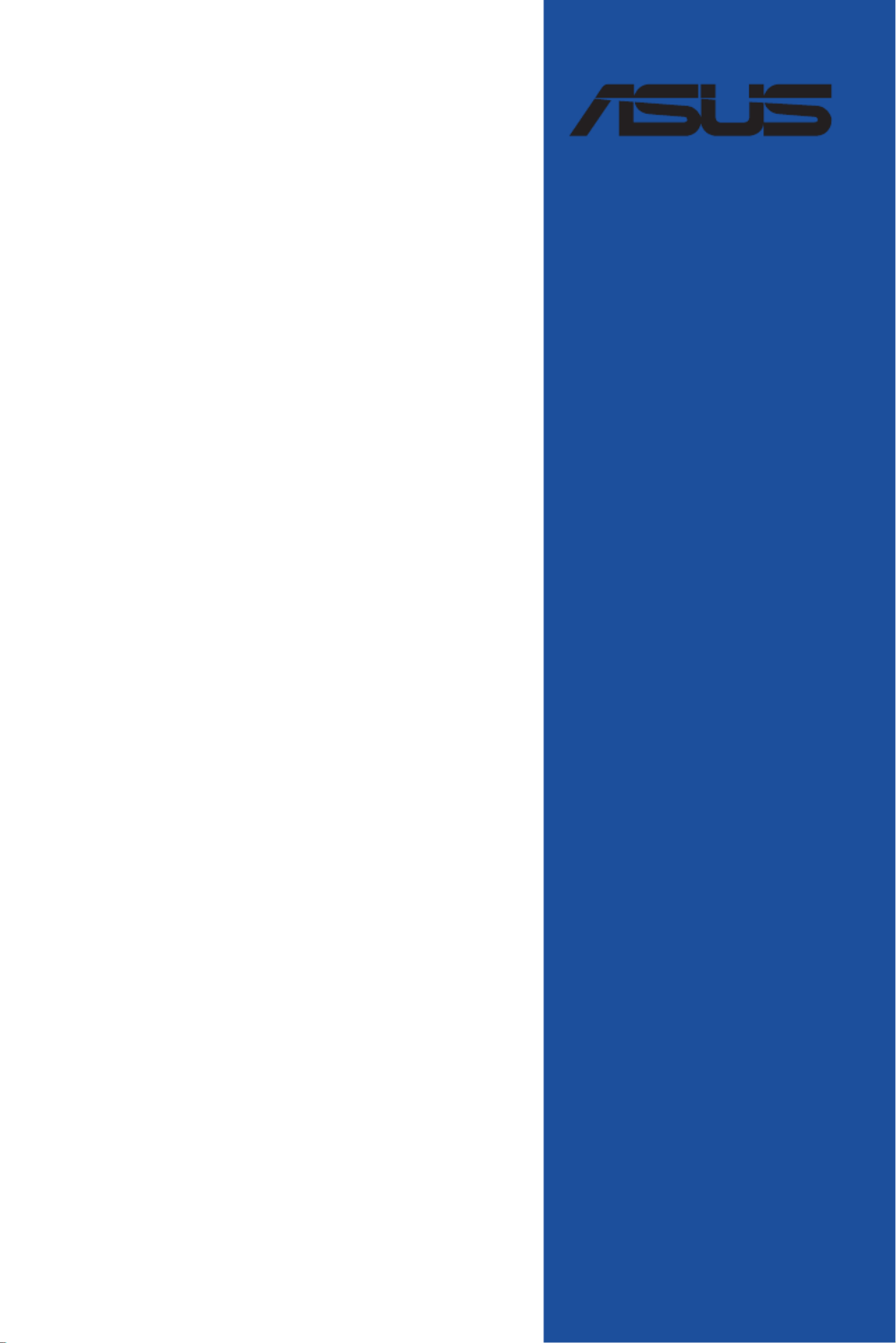
PRIME /
ProArt /
TUF GAMING
Intel 700 Serie
BIOS Handbuch
Motherboard

2BIOS-Handbuch für PRIME / ProArt / TUF GAMING Intel 700 Serie
G21967
Überarbeitete Ausgabe v3
April 2023
Copyright© 2023 ASUSTeK COMPUTER INC. Alle Rechte vorbehalten.
Kein Teil dieses Handbuchs, einschließlich der darin beschriebenen Produkte und Software, darf ohne
ausdrückliche schriftliche Genehmigung von ASUSTeK COMPUTER INC. (“ASUS”) mit jeglichen Mitteln in jeglicher
Form reproduziert, übertragen, transkribiert, in Wiederaufrufsystemen gespeichert oder in jegliche Sprache
übersetzt werden, abgesehen von vom Käufer als Sicherungskopie angelegter Dokumentation.
Die Produktgarantie erlischt, wenn (1) das Produkt ohne schriftliche Genehmigung von ASUS repariert, modifiziert
oder geändert wird und wenn (2) die Seriennummer des Produkts unkenntlich gemacht wurde oder fehlt.
ASUS BIETET DIESES HANDBUCH IN SEINER VORLIEGENDEN FORM AN, OHNE JEGLICHE GARANTIE, SEI SIE DIREKT
ODER INDIREKT, EINSCHLIESSLICH, ABER NICHT BESCHRÄNKT AUF INDIREKTE GARANTIEN ODER BEDINGUNGEN
BEZÜGLICH DER VERKÄUFLICHKEIT ODER EIGNUNG FÜR EINEN BESTIMMTEN ZWECK. IN KEINEM FALL IST ASUS,
SEINE DIREKTOREN, LEITENDEN ANGESTELLTEN, ANGESTELLTEN ODER AGENTEN HAFTBAR FÜR JEGLICHE
INDIREKTEN, SPEZIELLEN, ZUFÄLLIGEN ODER FOLGESCHÄDEN (EINSCHLIESSLICH SCHÄDEN AUFGRUND
VON PROFITVERLUSTEN, GESCHÄFTSVERLUSTEN, NUTZUNGS- ODER DATENVERLUSTEN, UNTERBRECHUNG
VON GESCHÄFTSABLÄUFEN ET CETERA), SELBST WENN ASUS VON DER MÖGLICHKEIT SOLCHER SCHÄDEN
UNTERRICHTET WURDE, DIE VON DEFEKTEN ODER FEHLERN IN DIESEM HANDBUCH ODER AN DIESEM PRODUKT
HERRÜHREN.
DIE TECHNISCHEN DATEN UND INFORMATIONEN IN DIESEM HANDBUCH SIND NUR ZU INFORMATIONSZWECKEN
GEDACHT, SIE KÖNNEN JEDERZEIT OHNE VORANKÜNDIGUNG GEÄNDERT WERDEN UND SOLLTEN NICHT ALS
VERPFLICHTUNG SEITENS ASUS ANGESEHEN WERDEN. ASUS ÜBERNIMMT KEINE VERANTWORTUNG ODER
HAFTUNG FÜR JEGLICHE FEHLER ODER UNGENAUIGKEITEN, DIE IN DIESEM HANDBUCH AUFTRETEN KÖNNTEN,
EINSCHLIESSLICH DER DARIN BESCHRIEBENEN PRODUKTE UND SOFTWARE.
In diesem Handbuch erscheinende Produkte und Firmennamen könnten eingetragene Warenzeichen oder
Copyrights der betreffenden Firmen sein und dienen ausschließlich zur Identifikation oder Erklärung und zum
Vorteil des jeweiligen Eigentümers, ohne Rechtsverletzungen zu beabsichtigen.
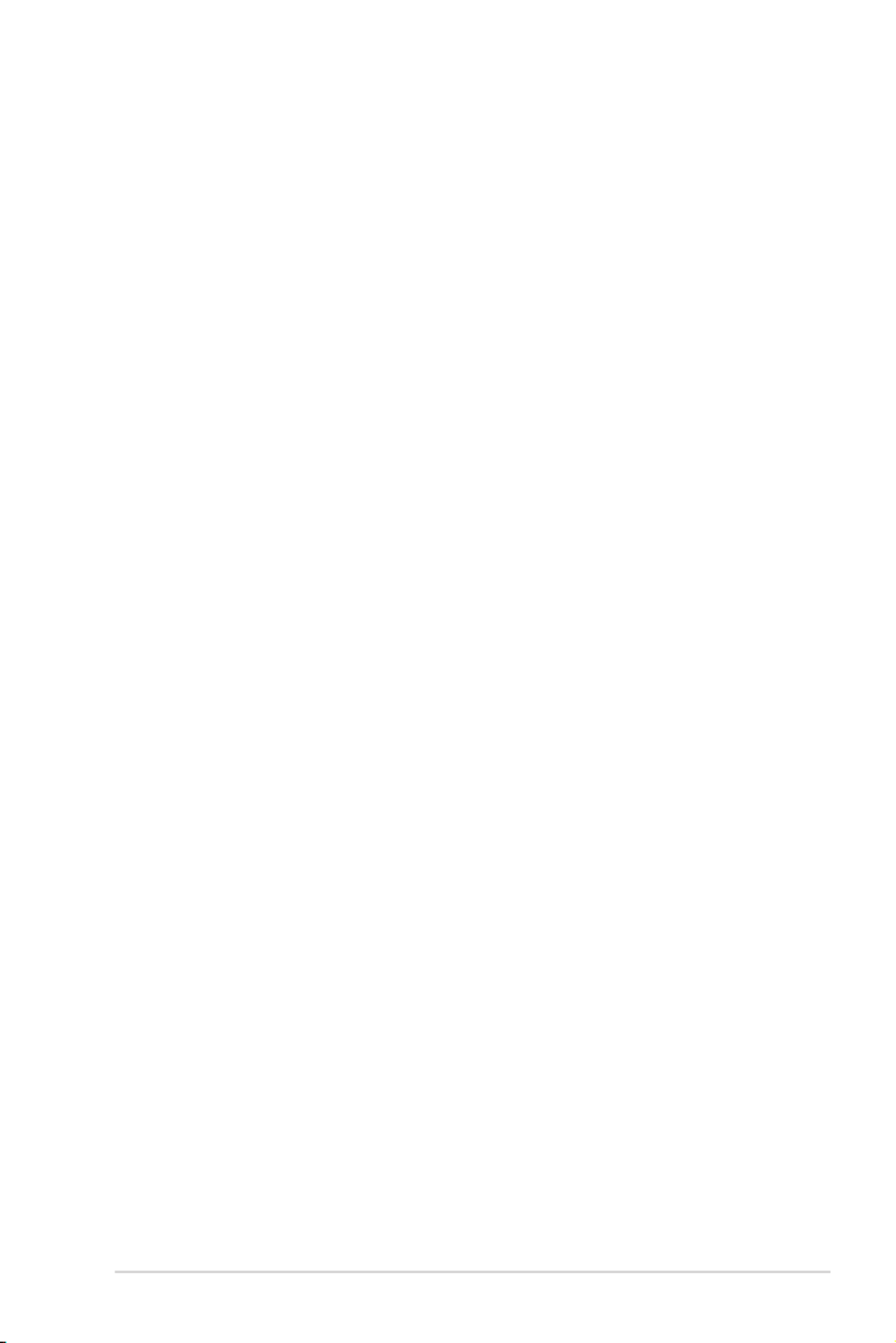
BIOS-Handbuch für PRIME / ProArt / TUF GAMING Intel 700 Serie 3
Inhaltsverzeichnis
1. Kennenlernen des BIOS .............................................................................................5
2. BIOS-Setup-Programm ..............................................................................................6
2.1 EZ Modus ..............................................................................................................................7
2.2 Erweiterter Modus ............................................................................................................8
2.3 Qfan Control .....................................................................................................................12
2.4 AI OC Anleitung ..............................................................................................................14
3. Favoriten....................................................................................................................15
4. Hauptmenü ...............................................................................................................17
5. Ai Tweaker-Menü ......................................................................................................19
6. Advanced-Menü .......................................................................................................51
6.1 Weitere Plattformkonfiguration ............................................................................... 52
6.2 CPU-Konfiguration ......................................................................................................... 53
6.3 System Agent (SA) Configuration (Systemagent- (SA-) Konfiguration) ... 57
6.4 PCH-Konfiguration .........................................................................................................59
6.5 PCH Speicherkonfiguration ........................................................................................ 60
6.6 PCH-FW Konfiguration .................................................................................................61
6.7 Thunderbolt(TM) Konfiguration...............................................................................62
6.8 Trusted Computing ....................................................................................................... 64
6.9 PCI Subsystem Einstellungen ....................................................................................65
6.10 USB-Konfiguration .........................................................................................................66
6.11 Netzwerkstapelkonfiguration ................................................................................... 67
6.12 NVMe-Konfiguration .....................................................................................................67
6.13 SMART-Informationen zu Festplatte/SSD ............................................................. 68
6.14 APM-Konfiguration ........................................................................................................ 68
6.15 Onboard-Gerätekonfiguration..................................................................................69
6.16 Intel(R) Rapid Storage-Technologie ........................................................................71
7. Überwachungsmenü ................................................................................................72
8. Boot Menü .................................................................................................................80
9. Tools-Menü ................................................................................................................86
9.1 ASUS EZ Flash 3 Utility ..................................................................................................87
9.2 ASUS Sicheres Löschen ................................................................................................87
9.3 ASUS Benutzerprofil ...................................................................................................... 88
9.4 ASUS SPD-Information ................................................................................................. 89
9.5 MemTest86 ........................................................................................................................ 89
9.6 ASUS Armoury Crate .....................................................................................................90
9.7 MyASUS .............................................................................................................................. 90

4BIOS-Handbuch für PRIME / ProArt / TUF GAMING Intel 700 Serie
10. Exit-Menü ..................................................................................................................91
11. Aktualisieren des BIOS .............................................................................................92
11.1 ASUS EZ Flash 3 ...............................................................................................................92
11.2 ASUS CrashFree BIOS 3 ................................................................................................. 93

BIOS-Handbuch für PRIME / ProArt / TUF GAMING Intel 700 Serie 5
Das neue ASUS UEFI BIOS ist ein Unified Extensible Interface, das mit der UEFI-Architektur
kompatibel ist und bietet eine benutzerfreundliche Oberfläche, die über das herkömmliche
Tastatur-BIOS hinaus geht, um eine flexible und komfortable Mauseingabe zu ermöglichen.
Benutzer können somit das UEFI BIOS genauso einfach und unkompliziert bedienen wie ihr
Betriebssystem. Der Begriff “BIOS” in diesem Benutzerhandbuch bezieht sich auf “UEFI BIOS”, soweit
nicht anders vorgegeben.
Im BIOS (Basic Input und Output System) sind die Einstellungen der System-Hardware, z.B.
Datenträgerkonfiguration, Übertaktungseinstellungen, erweiterte Energieverwaltung und Boot-
Gerätekonfiguration, die zum Systemstart benötigt werden, im Motherboard-CMOS gespeichert.
Unter normalen Umständen eignen sich die Standard-BIOS-Einstellungen zur Erzielung optimaler
Leistung. Ändern Sie nicht die Standard BIOS Einstellungen ausgenommen unter folgenden
Umständen:
• Eine Fehlermeldung erscheint auf dem Bildschirm während des Systemstarts, die Sie
auffordert, die BIOS-Einstellungen aufzurufen.
• Sie haben eine neue Systemkomponente installiert, die weitere BIOS-Einstellungen oder
Aktualisierungen erfordert.
Ungeeignete BIOS-Einstellungen können Instabilität und Startfehler verursachen. Wir
empfehlen Ihnen dringend, die BIOS-Einstellungen nur unter Anleitung eines trainierten
Servicemitarbeiters zu ändern.
• Wenn Sie die BIOS-Datei für Ihr Motherboard herunterladen oder aktualisieren, benennen
Sie sie bitte in um oder starten Sie die Anwendung XXXXX.CAP BIOSRenamer.exe, um
die Datei automatisch umzubenennen. Der Name der CAP-Datei unterscheidet sich je nach
Modell. Entnehmen Sie den Namen dem Benutzerhandbuch, das mit Ihrem Motherboard
mitgeliefert wurde.
• Die Bildschirmaufnahmen in diesem Handbuch dienen nur der Veranschaulichung. Bitte
beziehen Sie sich bei den Einstellungen und Optionen auf die aktuellste BIOS-Version.
• Die BIOS-Einstellungen und Optionen können aufgrund verschiedener BIOS-Versionen oder
der installierten CPU variieren. Bitte beziehen Sie sich bei den Einstellungen und Optionen
auf die aktuellste BIOS-Version.
BIOS Setup
1. Kennenlernen des BIOS
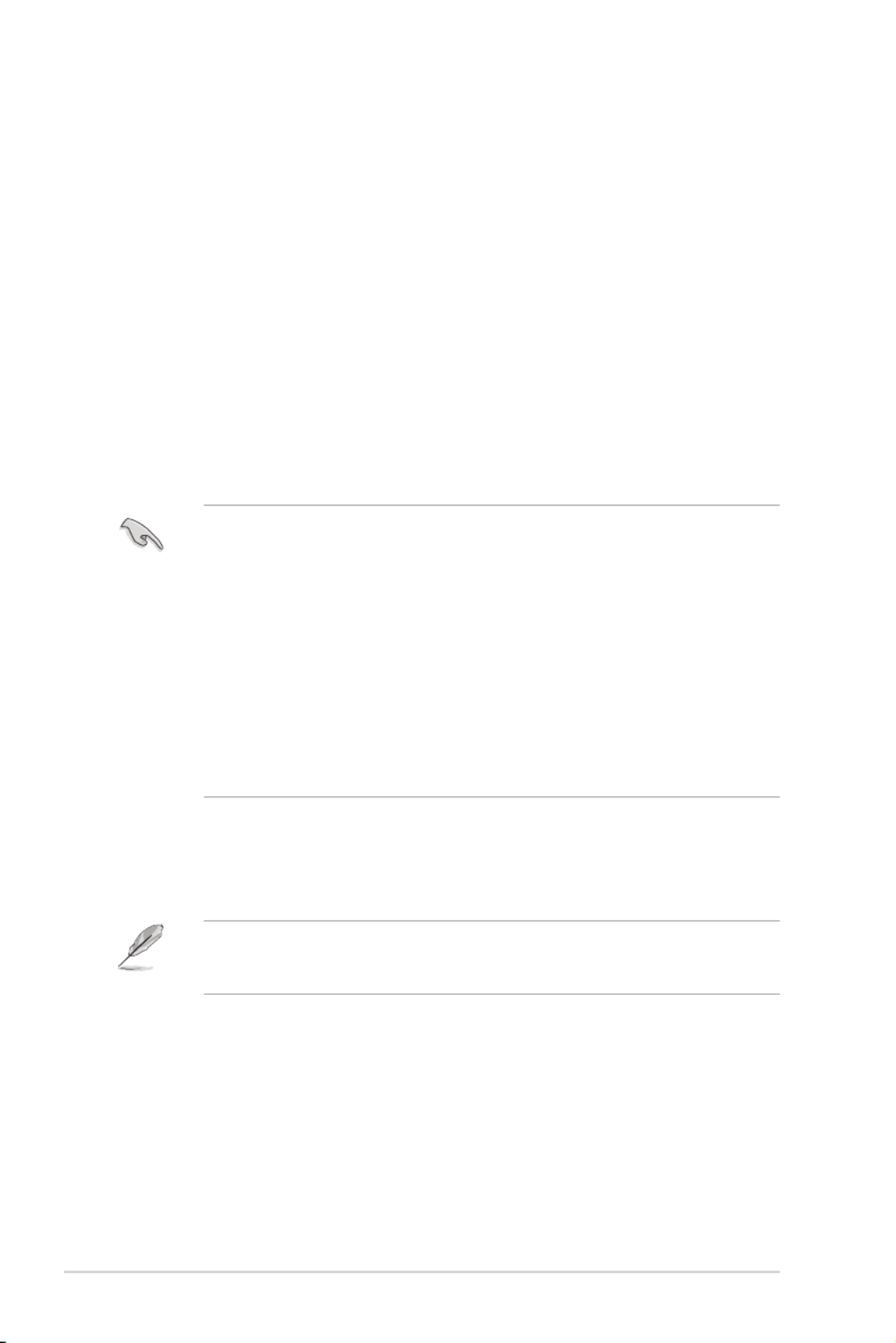
6BIOS-Handbuch für PRIME / ProArt / TUF GAMING Intel 700 Serie
• Die in diesem Abschnitt angezeigten BIOS-Setup-Bildschirme dienen nur als Referenz und
können u.U. von dem, was Sie auf dem Bildschirm sehen, abweichen.
• Falls Sie eine Maus für die Navigation im BIOS-Setup-Programm verwenden möchten, sollten
Sie eine USB-Maus an das Motherboard anschließen.
• Laden Sie bitte die Standardeinstellungen, wenn das System nach Änderung der
BIOS-Einstellungen instabil geworden ist. Wählen Sie hierzu Load Optimized Defaults
(Optimierte Standardwerte laden) im Exit-Menü oder drücken Sie <F5>. Siehe Abschnitt
Exit Menü für Details.
• Wenn der Systemstart fehlschlägt, nachdem Sie eine BIOS-Einstellung geändert haben,
versuchen Sie das CMOS zu löschen und das Motherboard auf seine Standardwerte
zurückzusetzen. In der Anleitung Ihres Motherboards finden Sie weitere Informationen zum
Löschen des RTC RAM.
• Das BIOS-Setup-Programm unterstützt keine Bluetooth-Geräte.
BIOS Menü
Das BIOS-Setup-Programm kann in zwei Modi ausgeführt werden: und EZ Mode Advanced Mode
(Erweiterter Modus). Sie können die Modi unter Setup-Modus im Abschnitt Boot-Menü oder
durch Drücken der <F7>-Schnelltaste ändern.
Die BIOS-Einstellungen und Optionen für jedes Motherboard können sich geringfügig von den
Optionen in diesem Handbuch unterscheiden. Die Einstellungen und Optionen entnehmen Sie
bitte dem BIOS Ihres Motherboards.
2. BIOS-Setup-Programm
Verwenden Sie das BIOS-Setup, um das BIOS zu aktualisieren und die Parameter zu konfigurieren.
Die BIOS-Oberfläche enthält Navigationstasten und eine kurze Bildschirmhilfe, um Sie durch die
Verwendung des BIOS-Setups zu führen.
BIOS-Ausführung beim Startup
Um das BIOS-Setup beim Start aufzurufen, drücken Sie <Entf> oder <F2> während des Power-On-
Self-Test (POST). Wenn Sie <Entf> oder <F2> nicht drücken, werden die POST-Routinen fortgeführt.
BIOS nach dem POST starten
BIOS nach dem POST starten
• Drücken Sie gleichzeitig <Strg> + <Alt> + <Entf>.
• Drücken Sie die Reset-Taste auf dem Gehäuse.
• Drücken Sie die Ein-/Austaste zum Ausschalten des Systems und schalten Sie es dann erneut
ein. Tun Sie dies nur, wenn Ihnen der Start des BIOS mit den ersten zwei Optionen nicht
gelungen ist.
Nachdem Sie eine der drei Optionen ausgeführt haben, drücken Sie <Entf>, um das BIOS aufzurufen.

BIOS-Handbuch für PRIME / ProArt / TUF GAMING Intel 700 Serie 7
2.1 EZ Modus
EZ Mode bietet Ihnen einen Überblick über die Grundsysteminfos und ermöglicht die Auswahl der
Sprache, Systembetriebsmodus und Bootpriorität der Geräte. Um in den Erweiterten Modus zu
gelangen, wählen Sie Advanced Mode (Erweiterter Modus) (F7) oder drücken Sie die <F7>-
Schnelltaste für die erweiterten BIOS-Einstellungen.
Das Standardfenster beim Aufrufen des BIOS-Setup-Programms kann geändert werden. Für Details
beziehen Sie sich auf das Element im Setup-Modus Boot-Menü.
Die Auswahl der Boot-Geräte variiert je nach den Geräten, die installiert wurden.
Anzeigesprache des BIOS-Setup-Programms
Zeigt einen schnellen Überblick über den Systemstatus
Zeigt die Systemeigenschaften des ausgewählten Modus an. Klicken Sie
auf < oder >, um zwischen den Modi zu wechseln
Lädt die optimierten
Standardwerte
Zeigt die Geschwindigkeit der CPU-Lüfter. Klicken Sie auf
die Schaltfläche, um die Lüfter manuell zu tunen
Aktiviert oder deaktiviert den SATA-RAID-Modus für
die Intel Rapid Storage Technologie Speichert die Änderungen
und setzt das System zurück
Klicken Sie zum Anzeigen von Startgeräten
Auswahl der Bootgeräteprioritäten
Fenster zum Advanced Mode (Erweiterter Modus) umschalten
Suchen AURA
Resize BAR

8BIOS-Handbuch für PRIME / ProArt / TUF GAMING Intel 700 Serie
2.2 Erweiterter Modus
Advanced Mode (Erweiterter Modus) bietet erfahrenen Benutzern fortgeschrittene
Auswahlmöglichkeiten in den BIOS-Einstellungen. Ein Beispiel für den Advanced Mode wird in der
nachfolgenden Abbildung dargestellt. Für genaue Konfigurationsmöglichkeiten beziehen Sie sich
auf die folgenden Abschnitte.
Um vom EZ-Modus in den Erweiterten Modus zu wechseln, klicken Sie auf Advanced Mode
(Erweiterter Modus) (F7) oder drücken die <F7>-Schnelltaste.
Menüelemente
Untermenüelemente
Allgemeine Hilfe
Menüleiste Sprache Qfan Kontrolle(F6)MyFavorite(F3)
Popup-Menü
Konfigurationsfelder
Zuletzt geänderte Einstellungen Geht zurück zu EZ Mode
Zeigt einen schnellen Überblick über den Systemstatus und eine Prognose
Hot keys
AURA
Suche (F9) Resize BAR
Bildlaufleiste

BIOS-Handbuch für PRIME / ProArt / TUF GAMING Intel 700 Serie 9
Menüelemente
Wenn ein Element auf der Menüleiste markiert ist, werden die speziellen Elemente für dieses Menü
angezeigt. Wenn Sie z.B. gewählt haben, werden die Elemente des Main-Menüs angezeigt.Main
Die anderen Elemente (Ai Tweaker, Advanced, Monitor, Boot, Tools und Exit) auf der Menüleiste
haben ihre eigenen Menüelemente.
Untermenüelemente
Ein Pfeil-Zeichen (>) vor einem Element auf einem beliebigen Menübildschirm bedeutet, dass dieses
Element ein Untermenü enthält. Wählen Sie das gewünschte Element aus und drücken dann die
<Eingabetaste>, um sein Untermenü anzeigen zu lassen.
Sprache
Diese Taste oberhalb der Menüleiste enthält die Sprachen, die Sie für Ihr BIOS auswählen können.
Klicken Sie auf diese Taste, um die Sprache auszuwählen, die in Ihrem BIOS-Bildschirm angezeigt
werden soll.
MyFavorite
Diese Schaltfläche oberhalb der Menüleiste, zeigt alle BIOS-Elemente in einem Tree-Map-Setup.
Wählen Sie häufig verwendete BIOS-Einstellungen und speichern Sie sie im My Favorites (Meine
Favoriten)-Menü. Sie können auf dieses Element auch zugreifen, indem Sie die <F3>-Taste auf der
Tastatur drücken.
Weitere Informationen finden Sie im Abschnitt My Favorites.
Qfan Control
Diese Schaltfläche oberhalb der Menüleiste zeigt die aktuellen Einstellungen Ihrer Lüfter. Verwenden
Sie diese Taste, um die Lüfter manuell auf Ihre gewünschten Einstellungen zu ändern. Sie können auf
dieses Element auch zugreifen, indem Sie die <F6>-Taste auf der Tastatur drücken.
Weitere Informationen finden Sie im Abschnitt QFan-Steuerung.
Menüleiste
Oben im Bildschirm gibt es eine Menüleiste mit folgenden Optionen:
Favoriten Zum Speichern häufig genutzter Systemeinstellungen und
Konfigurationen.
Main (Basis) Hier können Sie die Systemhaupteinstellungen ändern
Ai Tweaker Hier können Sie die Einstellungen für die Übertaktung ändern
Erweitert Hier können Sie die erweiterten Systemeinstellungen ändern
Überwachen Hier können Sie die Systemtemperatur, Energieverbrauch anzeigen und
Lüftereinstellungen ändern.
Booten Hier können Sie die Systemstartkonfiguration ändern
Werkzeug Hier können Sie die Einstellungen für Sonderfunktionen konfigurieren
Beenden Hier können Sie die Beenden-Optionen wählen und die
Standardeinstellungen laden
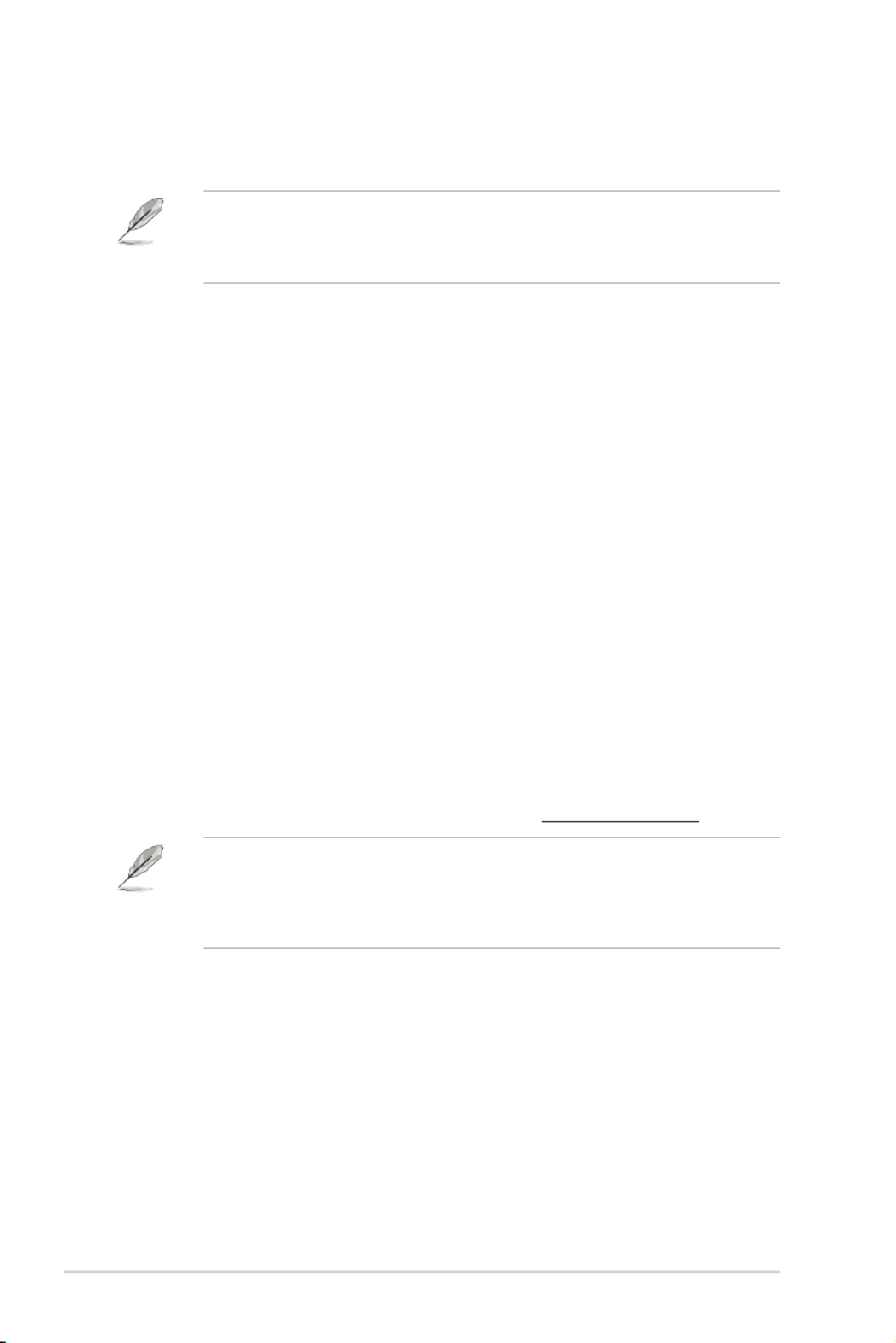
10 BIOS-Handbuch für PRIME / ProArt / TUF GAMING Intel 700 Serie
AI OC Anleitung
Mit dieser Schaltfläche oberhalb der Menüleiste können Sie die Beschreibungen zur AI Übertaktung
anzeigen und diese aktivieren. Sie können auf dieses Element auch zugreifen, indem Sie die <F11>-
Taste auf der Tastatur drücken.
• Weitere Informationen finden Sie im Abschnitt AI OC Anleitung.
• Diese Funktion ist nur verfügbar, wenn eine freigegebene CPU verwendet wird.
• Diese Funktion ist nur bei bestimmten Modellen verfügbar.
Suchen
Mit dieser Schaltfläche können Sie nach BIOS-Elementen suchen, indem Sie den Namen des
Elements eingeben, um die zugehörige Elementliste zu finden. Sie können auf dieses Element auch
zugreifen, indem Sie die <F9>-Taste auf der Tastatur drücken.
AURA
Mit dieser Schaltfläche können Sie die RGB LED-Beleuchtung oder Funktions-LED ein- oder
ausschalten. Sie können auf dieses Element auch zugreifen, indem Sie die <F4>-Taste auf der Tastatur
drücken.
[All On]: Alle LEDs (Aura- und Funktions-LEDs) werden aktiviert.
[Stealth Mode]: Alle LEDs (Aura- und Funktions-LEDs) werden deaktiviert.
[Aura Only]: Aura-LEDs werden aktiviert und Funktions-LEDs werden deaktiviert.
[Aura Off]: Aura-LEDs werden deaktiviert, Funktions-LEDs werden jedoch weiterhin aktiviert.
Resize BAR
Mit dieser Schaltfläche können Sie die Resize BAR-Funktion ein- oder ausschalten.
[On] Aktivieren Sie die Unterstützung für Resize BAR, um den GPU-Speicher vollständig zu nutzen.
Das CSM (Compatibility Support Module) wird deaktiviert.
[Off] Die Unterstützung für Resize BAR wird deaktiviert.
MemTest86
Mit dieser Schaltfläche oberhalb der Menüleiste können Sie MemTest86 aktivieren. MemTest86
kann genutzt werden, um festzustellen, ob Probleme mit Ihrem Speicher vorhanden sind. Weitere
Informationen zur Verwendung von MemTest86 finden Sie unter www.asus.com/support.
• Bitte speichern Sie alle vorgenommenen Änderungen, bevor Sie MemTest86 verwenden.
• Nach dem Klicken auf die MemTest86-Schaltfläche sind einige Sekunden Ladezeit
erforderlich.
• Diese Funktion ist nur bei bestimmten Modellen verfügbar.
Hot keys
Diese Schaltfläche rechts unten enthält die Navigationstasten für das BIOS-Setup-Programm.
Verwenden Sie die Navigationstasten für die Auswahl der Menüelemente und für Änderungen der
Einstellungen.
Bildlaufleiste
Eine Bildlaufleiste befindet sich an der rechten Seite eines Menübildschirms, wenn es Elemente
außerhalb des Bildschirms gibt. Drücken Sie die <Oben-/Unten-Pfeiltasten> oder <Bild auf-/Bild ab-
Tasten>, um die weiteren Elemente auf dem Bildschirm anzeigen zu lassen.

BIOS-Handbuch für PRIME / ProArt / TUF GAMING Intel 700 Serie 11
Allgemeine Hilfe
Unten im Menü-Bildschirm steht eine kurze Beschreibung des ausgewählten Elements. Benutzen Sie
die <F12>-Taste, um ein BIOS-Bildschirmfoto aufzunehmen und es auf dem Wechseldatenträger zu
speichern.
Konfigurationsfelder
In diesen Feldern stehen die Werte der Menüelemente. Sie können den Wert in dem Feld neben
einem Element ändern, wenn das Element benutzereinstellbar ist. Sie können kein Element, das nicht
benutzereinstellbar ist, wählen.
Ein einstellbarer Wert wird hervorgehoben, wenn das entsprechende Element gewählt wird. Um den
Wert innerhalb eines Feldes zu ändern, wählen Sie bitte das entsprechende Element und drücken
dann die <Eingabetaste>, um eine Liste von Optionen anzeigen zu lassen.
Letzte-Änderung-Schaltfläche
Diese Schaltfläche zeigt die Elemente, die zuletzt geändert und im BIOS-Setup gespeichert wurden.
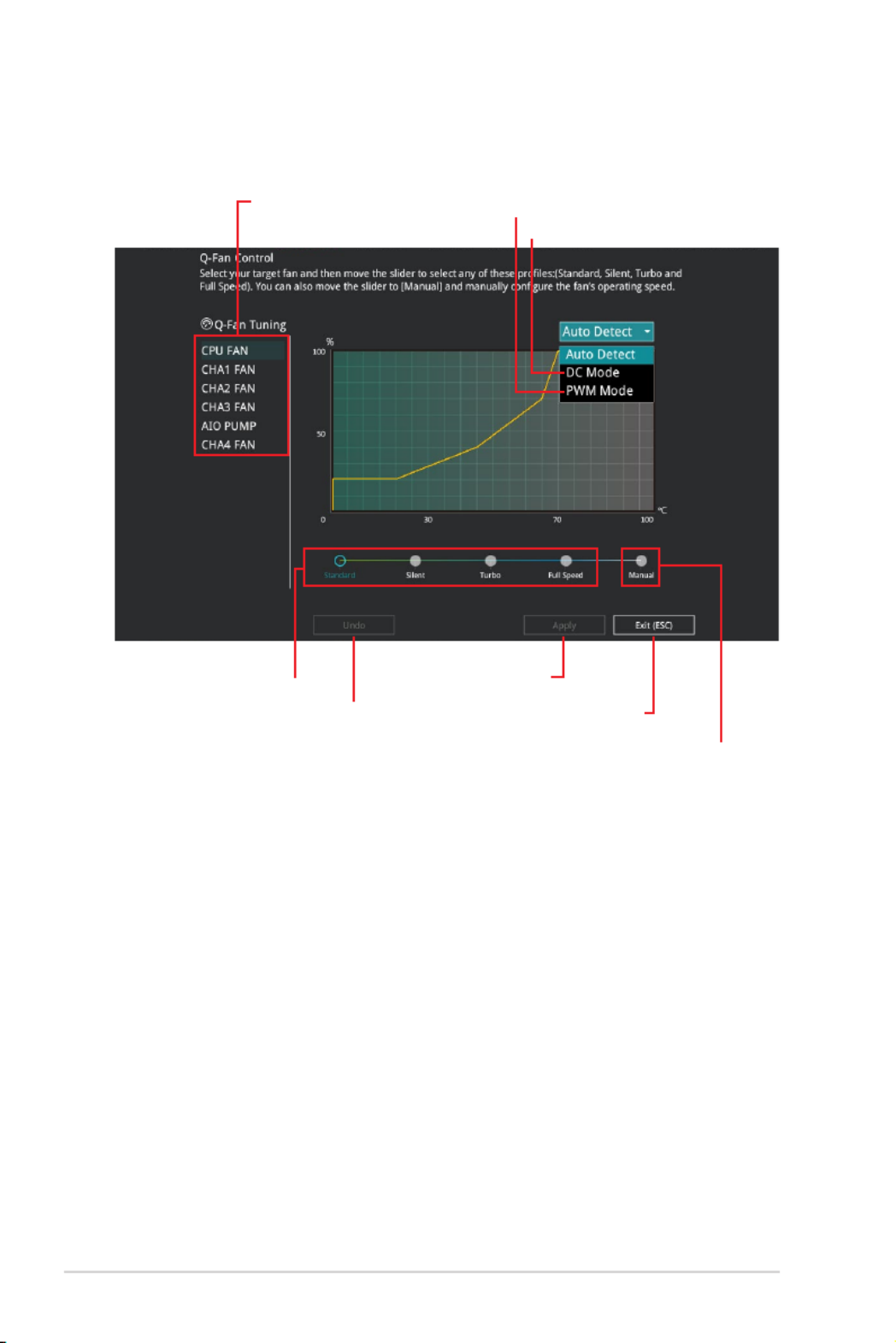
12 BIOS-Handbuch für PRIME / ProArt / TUF GAMING Intel 700 Serie
2.3 Qfan Control
Die QFan Control ermöglicht Ihnen, ein Lüfterprofil einzustellen oder manuell die
Arbeitsgeschwindigkeit der CPU und Gehäuselüfter zu konfigurieren.
Klicken Sie hier um einen Lüfter für
die Konfiguration zu wählen Klicken Sie hier um den PWM Modus zu aktivieren
Zum Rückgängigmachen der
Änderungen anklicken
Zum Übernehmen der
Lüftereinstellungen anklicken
Klicken Sie zum Zurückkehren zum
Hauptmenü
Wählen sie ein Profil um es für den Lüfter
zu übernehmen
Klicken Sie hier um den DC Modus zu aktivieren
Wählen Sie dies, um den Lüfter manuell zu konfigurieren
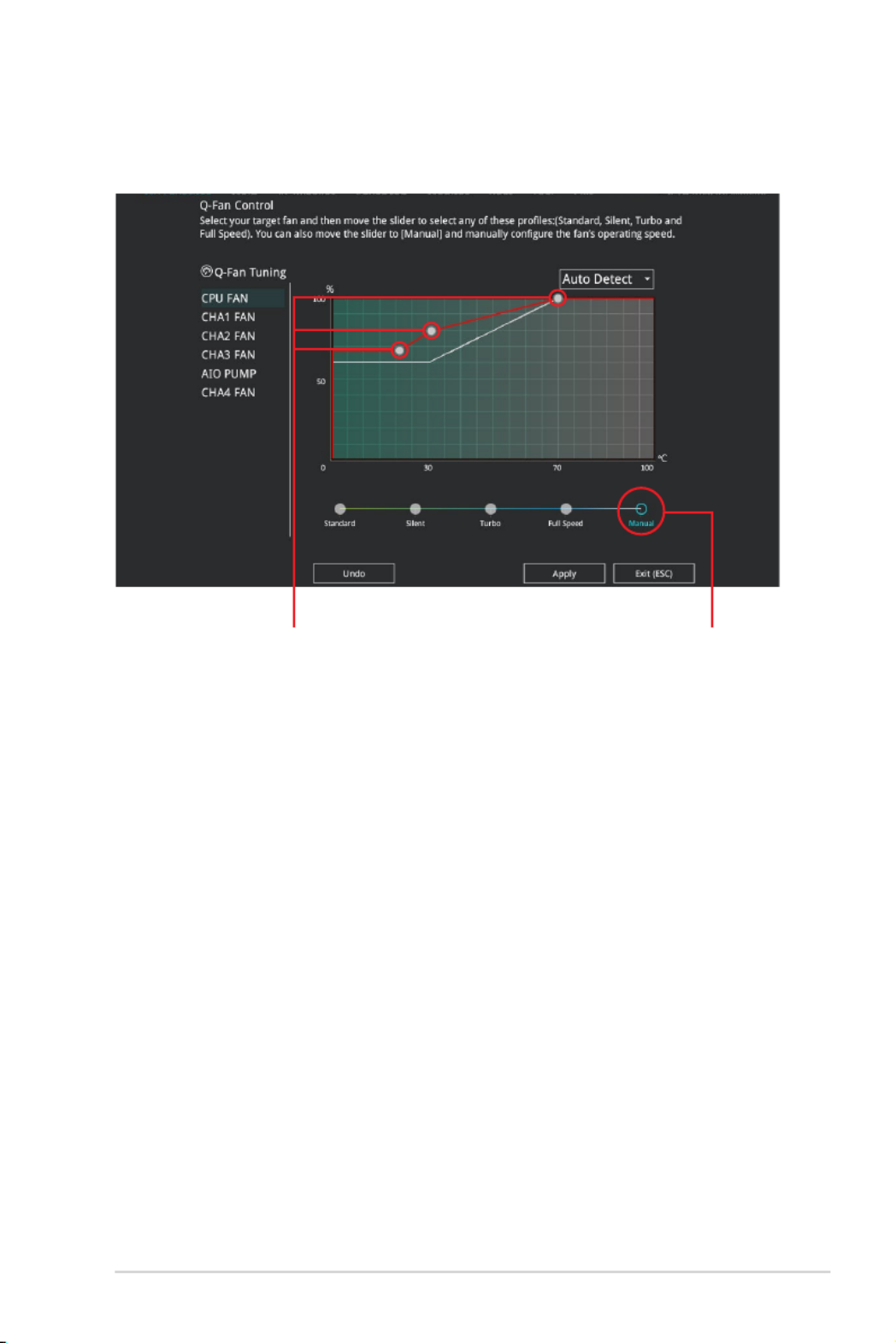
BIOS-Handbuch für PRIME / ProArt / TUF GAMING Intel 700 Serie 13
Geschwindigkeitspunkte Wählen Sie dies, um den Lüfter manuell zu konfigurieren
Konfiguriere Lüfter manuell
Wählen Sie aus der Liste der Profile, um die Betriebsgeschwindigkeit Ihrer Lüfter manuell zu Manuell
konfigurieren.
So konfigurieren Sie Ihre Lüfter:
1. Wählen Sie den Lüfter, den Sie konfigurieren möchten und um seinen aktuellen Status
anzuzeigen.
2. Klicken und ziehen Sie die Geschwindigkeitspunkte um die Arbeitsgeschwindigkeit der Lüfter
anzupassen.
3. Klicken Sie auf , um die Änderungen zu speichern, klicken Sie dann auf Übernehmen
Beenden (ESC).

14 BIOS-Handbuch für PRIME / ProArt / TUF GAMING Intel 700 Serie
2.4 AI OC Anleitung
• Der in diesem Abschnitt gezeigte Screenshot dient nur als Referenz und kann
möglicherweise von dem, was Sie auf Ihrem Bildschirm sehen, abweichen.
• Diese Funktion ist nur verfügbar, wenn eine freigegebene CPU verwendet wird.
• Diese Funktion ist nur bei bestimmten Modellen verfügbar.
Die AI OC Anleitung ermöglicht es Ihnen, die AI Übertaktungsfunktion zu aktivieren oder eine
Kurzanleitung dazu anzuzeigen, welche den empfohlenen Einrichtungsprozess hervorhebt und
Beschreibungen zur AI Übertaktung bietet.
Durch Klicken auf wird die AI Übertaktung aktiviert.Enable AI (AI aktivieren)
Klicken Sie zum
Anzeigen des
nächsten Themas in
der Kurzanleitung
Klicken Sie zum Anzeigen
des vorherigen Themas in
der Kurzanleitung
Themen der Kurzanleitung Klicken Sie zum
Zurückkehren zum
Hauptmenü
Klicken Sie zum
Aktivieren der AI
Übertaktung

BIOS-Handbuch für PRIME / ProArt / TUF GAMING Intel 700 Serie 15
3. Favoriten
My Favorites (Meine Favoriten) ist Ihr persönlicher Bereich, zum einfachen Speichern und Zugreifen
auf Ihre beliebtesten BIOS Elemente. Sie können dieses Bildschirm personalisieren, indem Sie
Elemente hinzufügen oder entfernen.

16 BIOS-Handbuch für PRIME / ProArt / TUF GAMING Intel 700 Serie
Hinzufügen von Elementen zu Meine Favoriten
Um BIOS-Elemente hinzuzufügen:
1. Zum Öffnen des Tree Map-Einrichtungsbildschirms drücken Sie auf <F3> auf Ihrer Tastatur
oder klicken am BIOS-Bildschirm auf MyFavorite.
2. Wählen Sie am Bildschirm Setup Tree Map (Setup-Baumkarte) die BIOS-Elemente, die Sie am
Bildschirm My Favorites (Meine Favoriten) speichern möchten.
3. Wählen Sie ein Element aus dem Hauptmenüfeld, klicken Sie anschließend im Untermenüfeld
auf das Untermenü, das Sie als Favorit speichern möchten, und dann auf oder drücken Sie
die <Eingabetaste> auf Ihrer Tastatur.
Folgende Elemente können Sie nicht zu MyFavorites hinzufügen:
• Elemente mit Untermenüs.
• Benutzer-verwaltbare Optionen wie die Sprache und die Bootreihenfolge.
• Konfigurationselemente wie Memory SPD Informationen, Systemzeit und Datum.
4. Klicken Sie oder drücken Sie <esc> um den Setup Tree Map Bildschirm zu schließen.Beenden
5. Gehen Sie zum MyFavorites Menü, um die gespeicherten BIOS-Elemente anzuzeigen.
Hauptmenü Panel
Untermenüelemente
Panel
Ausgewählte
Verknüpfungselemente
Alle Favoritenelemente löschen
Auf Standardfavoritenelemente
zurücksetzen

BIOS-Handbuch für PRIME / ProArt / TUF GAMING Intel 700 Serie 17
4. Hauptmenü
Beim öffnen des Advanced Mode im BIOS-Setup-Programms erscheint das Hauptmenü. Das
Hauptmenü verschafft Ihnen einen Überblick über die grundlegenden Systeminfos und ermöglicht
die Einstellung des Systemdatums, der Zeit, der Menüsprache und der Sicherheitseinstellungen.
Sicherheit
Die Sicherheit-Menüelemente erlauben Ihnen die Systemsicherheitseinstellungen zu ändern.

18 BIOS-Handbuch für PRIME / ProArt / TUF GAMING Intel 700 Serie
• Falls Sie das BIOS-Kennwort vergessen haben, können Sie das CMOS Real Time Clock (RTC)
RAM löschen und das BIOS Passwort zu löschen. In der Anleitung Ihres Motherboards finden
Sie weitere Informationen zum Löschen des RTC RAM.
• Die Elemente Administrator oder User Password oben im Fenster zeigen standardmäßig
Not Installed an. Die Elemente zeigen Installed an, nachdem Sie ein Kennwort eingerichtet
haben.
Administratorkennwort
Falls Sie ein Administrator-Kennwort eingerichtet haben, sollten Sie für den vollen Systemzugriff
das Kennwort eingeben. Andernfalls lässt Sie das BIOS-Setup-Programm nur bestimmte Elemente
einsehen bzw. ändern.
So richten Sie ein Administrator-Kennwort ein:
1. Wählen Sie das Element Administrator Password und drücken Sie die <Eingabetaste>.
2. Geben Sie im Feld Create New Password ein Kennwort ein und drücken dann die <Eingabe>-
Taste.
3. Geben Sie das Kennwort zur Bestätigung noch einmal ein und wählen OK.
So ändern Sie das Administrator-Kennwort:
1. Wählen Sie das Element Administrator Password und drücken Sie die <Eingabetaste>.
2. Geben Sie im Feld Enter Current Password das aktuelle Kennwort ein und drücken dann die
<Eingabe>-Taste.
3. Geben Sie im Feld Create New Password das neue Kennwort ein und drücken dann die
<Eingabe>-Taste.
4. Geben Sie das Kennwort zur Bestätigung noch einmal ein und wählen OK.
Um das Administrator-Kennwort zu entfernen, folgen Sie den Schritten zur Änderung des
Administrator-Kennworts. Lassen Sie hierzu die anderen Felder frei und wählen Sie dann zum OK
Fortfahren. Nachdem Sie das Kennwort entfernt haben, zeigt das Element Administrator Password
oben im Fenster an.Not Installed
Benutzerkennwort
Falls Sie ein User-Kennwort eingerichtet haben, müssen Sie das User-Kennwort eingeben, um
auf das System zugreifen zu können. Das Element User Password oben im Bildschirm zeigt die
Werkseinstellung Not Installed an. Das Element zeigt [Installed] an, nachdem Sie ein Kennwort
eingerichtet haben.
So richten Sie ein Benutzer-Kennwort ein:
1. Wählen Sie das Element User Password und drücken Sie die <Eingabetaste>.
2. Geben Sie im Feld Create New Password ein Kennwort ein und drücken dann die <Eingabe>-
Taste.
3. Geben Sie das Kennwort zur Bestätigung noch einmal ein und wählen OK.
So ändern Sie das Benutzer-Kennwort:
1. Wählen Sie das Element User Password und drücken Sie die <Eingabetaste>.
2. Geben Sie im Feld Enter Current Password das aktuelle Kennwort ein und drücken dann die
<Eingabe>-Taste.
3. Geben Sie im Feld Create New Password das neue Kennwort ein und drücken dann die
<Eingabe>-Taste.
4. Geben Sie das Kennwort zur Bestätigung noch einmal ein und wählen OK.
Um das Benutzer-Kennwort zu entfernen, folgen Sie den Schritten zur Änderung des Benutzer-
Kennworts, aber lassen Sie die anderen Felder frei und wählen dann zum Fortfahren. Nachdem Sie OK
das Kennwort entfernt haben, zeigt das Element User Password oben im Fenster an.Not Installed

BIOS-Handbuch für PRIME / ProArt / TUF GAMING Intel 700 Serie 19
5. Ai Tweaker-Menü
Im Ai Tweaker-Menü können Sie die Übertaktungsbezogenen Einstellungen konfigurieren.
Beim Einstellen der AI Tweaker-Menüelemente ist Vorsicht geboten. Falsche Werte können
Systemfehler hervorrufen.
Die Konfigurationsoptionen in diesem Abschnitt sind von den im System installierten DIMMs und
dem CPU-Modell abhängig.
Scrollen Sie nach unten, um auch die anderen BIOS Elemente anzuzeigen.
AI-Übertaktungsregler
[Auto] Lädt die optimalen Einstellungen für das System.
[Manual] Wenn der manuelle Modus ausgewählt ist, kann die BCLK (Basistakt)-Frequenz
manuell zugewiesen werden.
[AEMP] Laden Sie das von ASUS optimierte Speicherparameterprofil.
[XMP I] Laden Sie die standardmäßigen XMP-Speichertaktwerte des DIMMs (CL, TRCD,
TRP, TRAS) und andere Speicherparameter, die von ASUS optimiert wurden.
[XMP II] Laden Sie das vollständige Standard-XMP-Profil des DIMMs.
Die Konfigurationsoptionen für dieses Element unterscheiden sich je nach DIMM-Modell, das Sie
auf dem Motherboard installiert haben.
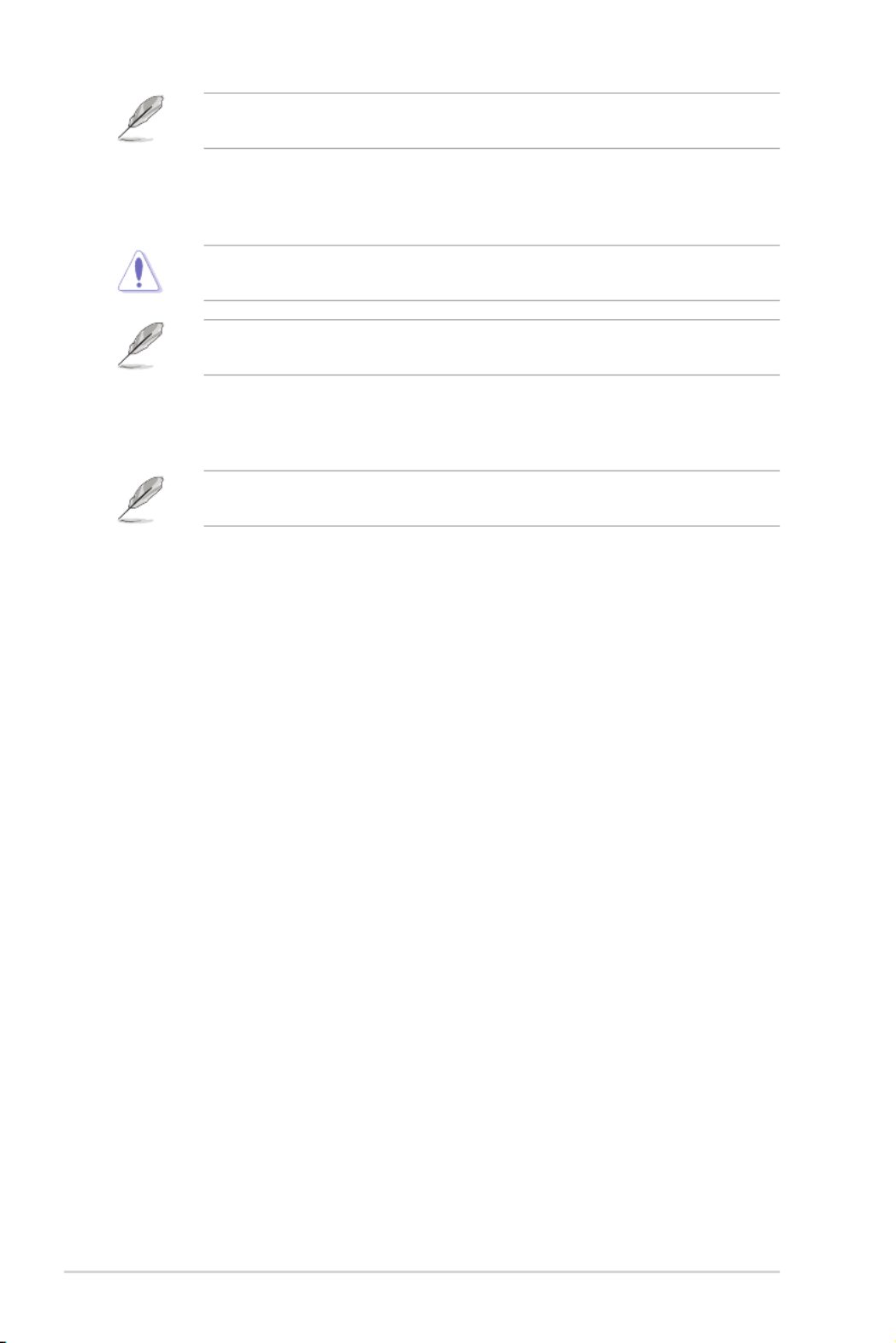
20 BIOS-Handbuch für PRIME / ProArt / TUF GAMING Intel 700 Serie
Das folgende Element wird nur angezeigt, wenn Sie Ai Overclock Tuner (Ai-Übertaktungstuner)
auf , [Manual] [AEMP], [XMP I] [XMP II] oder festgelegt haben.
BCLK/PEG-Frequenz
Die Verwendung einer höheren BCLK-Frequenz ändert die Betriebsfrequenz aller zugehörigen Takt-
Domains (CPU, DRAM und Cache). Benutzen Sie die Tasten <+> und <->, um die Werte einzustellen.
Wir empfehlen Ihnen, den Wert basierend auf der CPU-Spezifikation festzulegen, da hohe BCLK
Frequenzen die CPU dauerhaft beschädigen können.
Das folgende Element wird nur angezeigt, wenn Sie Ai Overclock Tuner (Ai-Übertaktungstuner)
auf [AEMP] festgelegt haben.
AEMP
Ermöglicht die Auswahl Ihres ASUS Enhanced Memory Profile (AEMP). Jedes Profil hat seine eigene
DRAM-Frequenz, DRAM-Taktung und DRAM-Spannung.
Das folgende Element wird nur angezeigt, wenn Sie Ai Overclock Tuner (Ai-Übertaktungstuner)
auf [XMP I] [XMP II] oder festgelegt haben.
XMP
Ermöglicht die Auswahl Ihres Extreme Memory Profile. Jedes Profil hat seine eigene DRAM-Frequenz,
DRAM-Taktung und DRAM-Spannung.
Intel(R) Adaptive Boost Technologie
Ermöglicht Ihnen die Aktivierung oder Deaktivierung von IABT, um die Leistung zu verbessern,
indem höhere Turbo-Multi-Kernfrequenzen zugelassen werden. Stellen Sie bitte beim Betrieb
innerhalb der Leistungs- und Temperaturspezifikationen des Systems und beim Vorhandensein einer
Reserve in der Strom-, Leistungs- und Wärmeaussteuerung sicher, dass die CPU erstklassig gekühlt
wird, bevor Sie die ABT-Funktion aktivieren.
Konfigurationsoptionen: [Auto] [Disabled] [Enabled]
ASUS MultiCore-Erweiterung
[Auto - Lets BIOS Optimize] Mit diesem Element können Sie die ASUS-optimierten Turbo-
Einstellungen des Kernverhältnisses bei standardmäßigen
Prozessorgeschwindigkeiten verwenden.
[Disabled - Enforce All limits] Mit diesem Element können Sie die standardmäßigen Intel Turbo-
Einstellungen des Kernverhältnisses verwenden.
[Enabled - Remove All limits] Mit diesem Element können Sie optimierte Leistungs- und
Stromgrenzwerte verwenden, um die maximale Leistung zu
unterstützen.
SVID-Verhalten
Ermöglicht die Programmierung des SVID-Verhaltens der CPU basierend auf der CPU-Qualität. Die
Standardoption basiert auf [Typical Scenario], aber je optimistischer der Modus gewählt wird, desto
niedriger ist die Temperatur der CPU. [Intel's Fail Safe] stellt das Standardverhalten des Prozessors
dar, wobei das tatsächliche Motherboard-Design außer Acht gelassen wird. [Trained] optimiert das
SVID-Verhalten, um Eingabeparameter wie VRM Belastungslinie und Zielfrequenzen aufeinander
abzustimmen.
Konfigurationsoptionen: [Auto] [Best-Case Scenario] [Typical Scenario] [Worst-Case Scenario] [Intel's
Fail Safe]

BIOS-Handbuch für PRIME / ProArt / TUF GAMING Intel 700 Serie 21
CPU-Bus-Geschwindigkeit: DRAM-Geschwindigkeits-Ratio-Modus
[Auto] Das Verhältnis von BCLK-Frequenz zu DRAM-Frequenz wird auf die optimierte
Einstellung gesetzt.
[100:133]: Die BCLK Frequenz zur DRAM-Frequenz wird im Verhältnis 100:133 eingestellt.
[100:100]: Die BCLK Frequenz zur DRAM-Frequenz wird im Verhältnis 100:100 eingestellt.
Speicher-Controller: DRAM-Frequenzverhältnis
BCLK-Frequenz: Das DRAM-Frequenzverhältnis von 100:133 zielt auf eine bessere Übertaktung ab.
1:2-Speicher-Controller: Das DRAM-Frequenzverhältnis kann nur mit geraden DRAM-Verhältnissen
und nicht mit ungeraden ausgeführt werden.
Konfigurationsoptionen: [Auto] [1:1] [1:2] [1:4]
DRAM-Frequenz
Ermöglicht die Festlegung der Speicherbetriebsfrequenz. Die konfigurierbaren Optionen variieren
mit der BCLK (Base Clock) Frequenzeinstellung. Wählen Sie den Auto-Modus, um die optimierte
Einstellung anzuwenden.
Die Konfigurationsoptionen für dieses Element unterscheiden sich je nach DIMM-Modell, das Sie
auf dem Motherboard installiert haben.
Die Frequenzverhältnisse in Grau werden nicht empfohlen. Verwenden Sie die BCLK+ Verhältnisse
in Weiß, um bei Bedarf die Zielfrequenz zu erreichen.
OC Tuner
Der OC Tuner übertaktet die CPU- und DRAM-Frequenzen und -Spannungen automatisch, um
abhängig vom DRAM-Typ mehr Systemleistung zur Verfügung zu stellen, und um die iGPU-Leistung
abhängig von der iGPU-Last zu steigern. Installieren Sie einen leistungsfähigen CPU-Lüfter für den
OC Tuner I oder OC Tuner II Modus.
Konfigurationsoptionen: [Keep Current Settings] [OC Tuner I] [OC Tuner II]
Leistungskernverhältnis
[Auto] Das System passt alle Leistungskernverhältnisse automatisch an.
[Sync All Cores] Konfigurieren Sie eine Kernverhältnisgrenze, um alle Leistungskerne zu
synchronisieren.
[By Core Usage] Konfigurieren Sie die Verhältnisgrenzen für aktive Kerne in Abhängigkeit davon,
wie viele Leistungskerne verwendet werden.
[AI Optimized] Verwenden Sie KI, um die Leistungskernverhältnisse zu optimieren.
• Das Element wird nur angezeigt, wenn Sie eine freigegebene CPU [AI Optimized]
verwenden.
• Das folgende Element wird nur angezeigt, wenn Performance Core Ratio
(Leistungskernverhältnis) auf [Sync All Cores] gesetzt ist.
ALLE-Kernverhältnisgrenze
Wählen Sie , um die CPU-Standard-Turbo-Verhältnis-Einstellungen zu übernehmen oder [Auto]
weisen Sie manuell einen Wert für die Kernverhältnisgrenze zu, um alle Kerne zu synchronisieren.
Verwenden Sie die <+> und <-> Tasten, um den Wert anzupassen.
Konfigurationsoptionen: [Auto] [8] - [85]

22 BIOS-Handbuch für PRIME / ProArt / TUF GAMING Intel 700 Serie
Die folgenden Elemente werden nur angezeigt, wenn Performance Core Ratio
(Leistungskernverhältnis) auf [By Core Usage] gesetzt ist.
1-Kernverhältnisgrenze / 2-Kernverhältnisgrenze / 3-Kernverhältnisgrenze /
4-Kernverhältnisgrenze / 5-Kernverhältnisgrenze / 6-Kernverhältnisgrenze
Die N-Kernverhältnisgrenze muss höher als oder gleich der (N+1)-Kernverhältnisgrenze sein. (N steht
für die Anzahl der CPU-Kerne) Die Kernverhältnisgrenze kann nicht auf gesetzt werden, wenn [Auto]
die Kernanzahl kleiner als N ist. Die Verhältnisgrenze der höchsten Kerne muss niedriger als oder
gleich der Verhältnisgrenze der zweithöchsten Kerne sein. Verwenden Sie die <+> und <-> Tasten,
um den Wert anzupassen.
Konfigurationsoptionen: [Auto] [36] - [85]
Das folgende Element wird nur angezeigt, wenn Performance Core Ratio
(Leistungskernverhältnis) auf gesetzt ist.[AI Optimized]
Optimierte AVX-Frequenz
Wählen Sie für typische Anwendungsfälle oder [Normal Use] [Heavy AVX] für extreme Lasten, wie
Prime 95 AVX.
Konfigurationsoptionen: [Normal Use] [Heavy AVX]
Die folgenden Elemente werden nur angezeigt, wenn Performance Core Ratio
(Leistungskernverhältnis) auf [Auto], [Sync All Cores] [By Core Usage] oder gesetzt ist.
Spezifischer Leistungskern
Spezifische Leistungskernverhältnisgrenze 0-5
Konfigurieren Sie eine Verhältnisgrenze für bestimmte Leistungskerne. Verwenden Sie die
<+> und <-> Tasten, um den Wert anzupassen.
Konfigurationsoptionen: [Auto] [8] - [85]
Spezifische Leistungskernspannung 0-5
Ermöglicht die Konfiguration der Spannungsversorgung der CPU-Kerne. Wenn Sie die
Einstellung auf setzen, wird die Spannung entsprechend dem angewendeten [Auto]
CPU-Kernverhältnis skaliert. Verwechseln Sie diese Einstellung nicht mit VCCIN (CPU-
Eingangsspannung).
Konfigurationsoptionen: [Auto] [Manual Mode] [Adaptive Mode]
Das folgende Element wird nur angezeigt, wenn Performance Core0-5 specific Voltage
(Spezifische Leistungskernspannung 0-5) [Manual Mode] auf gesetzt ist.
CPU-Kern-0-Spannungsüberbrückung / CPU-Kern-1-Spannungsüberbrückung / CPU-
Kern-2-Spannungsüberbrückung / CPU-Kern-3-Spannungsüberschreibung / CPU-Kern-
4-Spannungsüberschreibung / CPU-Kern-5-Spannungsüberbrückung
Ermöglicht die Konfiguration der CPU-Kernspannung. Benutzen Sie die Tasten <+> und <->,
um die Werte einzustellen. Die Werte reichen von 0,600 V bis 1,700 V in 0,001 V-Schritten.
Konfigurationsoptionen: [Auto] [0.00600] - [1.70000]
Sie müssen die Änderungen speichern und das System zurücksetzen, damit die Änderungen
wirksam werden.

BIOS-Handbuch für PRIME / ProArt / TUF GAMING Intel 700 Serie 23
Die folgenden Elemente werden nur angezeigt, wenn Performance Core0-5 specific Voltage
(Spezifische Leistungskernspannung 0-5) [Adaptive Mode] auf gesetzt ist.
Offset-Modus-Zeichen
[+] Versetzen der CPU-Kern-Spannung durch einen positiven Wert.
[-] Versetzen der CPU-Kernspannung durch einen negativen Wert.
Zusätzliche Turbomodus-CPU-Kernspannung 0-5
Konfigurieren Sie die Spannungsmenge, die den CPU-Kernen zugeführt wird, wenn der
Turbomodus ausgeführt wird. Erhöhen Sie die Spannung, wenn Sie eine hohe CPU-
Kernfrequenz konfigurieren. Diese Spannung wird durch den Offset-Wert beeinflusst.
Benutzen Sie die Tasten <+> und <->, um die Werte einzustellen. Die Werte reichen von
0,001 V bis 1,920 V in 0,001 V-Schritten.
Konfigurationsoptionen: [Auto] [0.00100] - [1.92000]
Leistungskern-Offset 0-5
Konfigurieren Sie den Offset-Wert für die CPU-Kernspannung. Benutzen Sie die Tasten <+>
und <->, um die Werte einzustellen. Die Werte reichen von 0,001 V bis 0,999 V in
0,001 V-Schritten.
Konfigurationsoptionen: [Auto] [0.00100] - [0.99900]
Sie müssen die Änderungen speichern und das System zurücksetzen, damit die Änderungen
wirksam werden.
Effizienzkernverhältnis
[Auto] Das System passt alle Effizienzkernverhältnisse automatisch an.
[Sync All Cores] Konfigurieren Sie eine Kernverhältnisgrenze, um alle effizienten Kerne zu
synchronisieren.
[By Core Usage] Konfigurieren Sie die Verhältnisgrenzen für aktive Kerne in Abhängigkeit davon,
wie viele effiziente Kerne verwendet werden.
[AI Optimized] Verwenden Sie KI, um die Effizienzkernverhältnisse zu optimieren.
• Das Element wird nur angezeigt, wenn Sie eine freigegebene CPU [AI Optimized]
verwenden.
• Das folgende Element wird nur angezeigt, wenn Efficient Core Ratio
(Effizienzkernverhältnis) auf [Sync All Cores] gesetzt ist.
ALLE-Kernverhältnisgrenze
Verhältnisgrenze für effiziente Kerne, wenn N effiziente Kerne geladen wurden. Verwenden Sie die
<+> und <-> Tasten, um den Wert anzupassen.
Konfigurationsoptionen: [Auto] [8] - [85]
Die folgenden Elemente werden nur angezeigt, wenn Efficient Core Ratio
(Effizienzkernverhältnis) auf [By Core Usage] gesetzt ist.
Effizienzkernverhältnisgrenze 1 / Effizienzkernverhältnisgrenze 2 /
Effizienzkernverhältnisgrenze 3 / Effizienzkernverhältnisgrenze 4 /
Effizienzkernverhältnisgrenze 5 / Effizienzkernverhältnisgrenze 6 /
Effizienzkernverhältnisgrenze 7 / Effizienzkernverhältnisgrenze 8
Verhältnisgrenze für effiziente Kerne, wenn N effiziente Kerne geladen wurden. Verwenden Sie die
<+> und <-> Tasten, um den Wert anzupassen.
Konfigurationsoptionen: [Auto] [27] - [85]
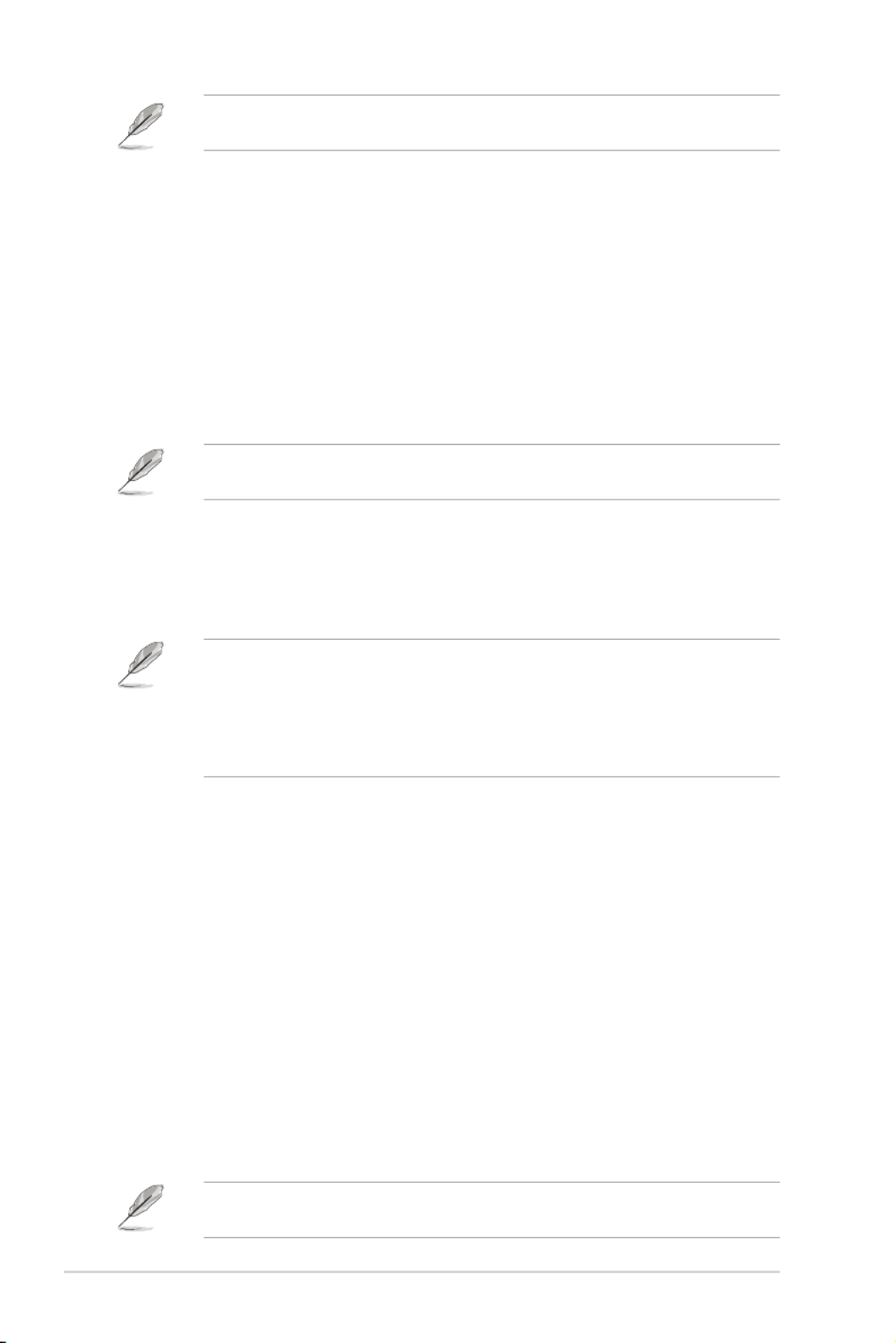
24 BIOS-Handbuch für PRIME / ProArt / TUF GAMING Intel 700 Serie
Die folgenden Elemente werden nur angezeigt, wenn Efficient Core Ratio
(Effizienzkernverhältnis) auf [Auto], [Sync All Cores] [By Core Usage] oder gesetzt ist.
Spezifischer effizienter Kern
Spezifische Effizienzkernverhältnisgrenze für Gruppe 0-1
Konfigurieren Sie eine Verhältnisgrenze für bestimmte effiziente Kerne. Verwenden Sie die
<+> und <-> Tasten, um den Wert anzupassen.
Konfigurationsoptionen: [Auto] [8] - [120]
Spezifische Effizienzkernspannung für Gruppe 0-1
Ermöglicht die Konfiguration der Spannungsversorgung der CPU-Kerne. Wenn Sie die
Einstellung auf setzen, wird die Spannung entsprechend dem angewendeten [Auto]
CPU-Kernverhältnis skaliert. Verwechseln Sie diese Einstellung nicht mit VCCIN (CPU-
Eingangsspannung).
Konfigurationsoptionen: [Auto] [Manual Mode] [Adaptive Mode]
Das folgende Element wird nur angezeigt, wenn Efficient Core Group0-1 specific Voltage
(Spezifische Effizienzkernspannung für Gruppe 0-1) [Manual Mode] auf gesetzt ist.
CPU-Kern-0-Spannungsüberbrückung / CPU-Kern-1-Spannungsüberbrückung
Ermöglicht die Konfiguration des Offset-Werts der CPU-Kernspannung. Benutzen Sie die
Tasten <+> und <->, um die Werte einzustellen. Die Werte reichen von 0,600 V bis 1,700 V in
0,001 V-Schritten.
Konfigurationsoptionen: [Auto] [0.00600] - [1.70000]
• Sie müssen die Änderungen speichern und das System zurücksetzen, damit die Änderungen
wirksam werden.
• Die folgenden Elemente werden nur angezeigt, wenn Efficient Core Group0 specific
Voltage / Efficient Core Group1 specific Voltage (Spezifische Effizienzkernspannung
für Gruppe 0 / Spezifische Effizienzkernspannung für Gruppe 1) [Adaptive Mode] auf
gesetzt ist.
Offset-Modus-Zeichen
[+] Versetzen der CPU-Kern-Spannung durch einen positiven Wert.
[-] Versetzen der CPU-Kernspannung durch einen negativen Wert.
Zusätzliche Turbomodus-Effizienzkernspannung für Gruppe 0 / Zusätzliche
Turbomodus-Effizienzkernspannung für Gruppe 1
Konfigurieren Sie die Spannungsmenge, die den CPU-Kernen zugeführt wird, wenn der
Turbomodus ausgeführt wird. Erhöhen Sie die Spannung, wenn Sie eine hohe CPU-
Kernfrequenz konfigurieren. Diese Spannung wird durch den Offset-Wert beeinflusst.
Benutzen Sie die Tasten <+> und <->, um die Werte einzustellen. Die Werte reichen von 0,001
V bis 1,920 V in 0,001 V-Schritten.
Konfigurationsoptionen: [Auto] [0.00100] - [1.92000]
Effizienzkern-Offset für Gruppe 0 / Effizienzkern-Offset für Gruppe 1
Konfigurieren Sie den Offset-Wert für die CPU-Kernspannung. Benutzen Sie die Tasten <+>
und <->, um die Werte einzustellen. Die Werte reichen von 0,001 V bis 0,999 V in
0,001 V-Schritten.
Konfigurationsoptionen: [Auto] [0.00100] - [0.99900]
Sie müssen die Änderungen speichern und das System zurücksetzen, damit die Änderungen
wirksam werden.

BIOS-Handbuch für PRIME / ProArt / TUF GAMING Intel 700 Serie 25
AVX-bezogene Steuerungen
AVX2
Ermöglicht Ihnen die Aktivierung oder Deaktivierung der AVX 2-Anweisungen.
Konfigurationsoptionen: [Auto] [Disabled] [Enabled]
AVX2-Verhältnis-Offset gegenüber Verhältnisgrenze pro Kern
Konfigurationsoptionen: [Auto] [User Specify]
Das folgende Element wird nur angezeigt, wenn AVX2 Ratio Offset to per-core Ratio Limit
(AVX2-Verhältnis-Offset gegenüber Verhältnisgrenze pro Kern) [User Specify] auf gesetzt ist.
AVX2-Verhältnis-Offset
Gibt die Anzahl der Bins an zum Verringern des AVX-Verhältnisses gegenüber dem Verhältnis
pro Kern. AVX ist für größere Arbeitslasten geeignet. Es ist hilfreich, das AVX-Verhältnis
zu senken, um ein maximal mögliches Verhältnis für SSE-Arbeitslasten zu gewährleisten.
Verwendet Mailbox MSR 0x150, cmd 0x1B. Bereich 0-31. 0=Kein Offset. Verwenden Sie die
<+> und <-> Tasten, um den Wert anzupassen.
Konfigurationsoptionen: [0] - [31]
AVX2 Voltage Guardband Scale Factor (AVX2-Spannungsschutzbereich
Skalierungsfaktor)
Konfigurationsoptionen: [Auto] [User Specify]
Das folgende Element wird nur angezeigt, wenn AVX2 Voltage Guardband Scale Factor (AVX2-
Spannungsschutzbereich Skalierungsfaktor) [User Specify] auf gesetzt ist.
AVX2 Voltage Guardband Scale Factor (AVX2-Spannungsschutzbereich
Skalierungsfaktor)
Steuert den Spannungsschutzbereich, der für AVX-Arbeitslasten angewendet wird. Der
Bereich wird in 1/100 Einheiten angegeben, wobei der Skalierungsfaktor 125=1,25 beträgt.
Der resultierende endgültige Spannungsschutzbereich ist der Standard-Schutzbereich *
Skalierungsfaktor. Daher verringern Werte unter 100 den Schutzbereich, während Werte
über 100 den Schutzbereich erhöhen. Verwenden Sie die <+> und <-> Tasten, um den Wert
anzupassen.
Konfigurationsoptionen: [0] - [199]
DRAM-Timing-Steuerung
Die Sub-Elemente in diesem Menü ermöglichen Ihnen, die DRAM-Zeitsteuerungseigenschaften
festzulegen. Verwenden Sie die Tasten <+> und <->, um den Wert einzustellen. Um die
Standardeinstellung wiederherzustellen, geben Sie über die Tastatur ein und drücken Sie [Auto]
die <Eingabe>-Taste. Sie können auch verschiedene Speichervoreinstellungen auswählen, um
Einstellungen zu laden, die passend für einige Speichermodule aufeinander abgestimmt sind.
Ändern der Werte in diesem Menü kann das System instabil werden! Wenn dies geschieht, kehren
Sie zu Standardeinstellungen zurück.
Primäre Taktwerte
DRAM CAS# Latenz
Konfigurationsoptionen: [Auto] [2] - [126]
DRAM RAS# zu CAS# Verzögerung
Konfigurationsoptionen: [Auto] [0] – [255]
DRAM RAS# PRE Zeit
Konfigurationsoptionen: [Auto] [0] – [255]

26 BIOS-Handbuch für PRIME / ProArt / TUF GAMING Intel 700 Serie
DRAM RAS# ACT Zeit
Konfigurationsoptionen: [Auto] [1] – [511]
DRAM Command Rate
Konfigurationsoptionen: [Auto] [1N] [2N] [3N] [N:1]
Das folgende Element wird nur angezeigt, wenn auf DRAM Command Rate (DRAM Befehlsrate)
[N:1] gesetzt ist.
Verhältnis N zu 1
Anzahl der Niveaus zwischen den einzelnen gültigen Befehlszyklen. Konfigurationen: [1] - [7]
Sekundäre Taktwerte
DRAM RAS# to RAS# Delay L
Konfigurationsoptionen: [Auto] [1] – [63]
DRAM RAS# to RAS# Delay S
Konfigurationsoptionen: [Auto] [1] – [127]
DRAM REF Zykluszeit (tRFC)
Konfigurationsoptionen: [Auto] [1] - [65535]
DRAM REF Zykluszeit 2
Konfigurationsoptionen: [Auto] [1] - [65535]
DRAM REF Zykluszeit für selbe Speicherbank
Konfigurationsoptionen: [Auto] [0] - [2047]
DRAM Aktualisierungsintervall
Konfigurationsoptionen: [Auto] [1] - [262143]
DRAM WRITE Recovery Time (tWR)
Konfigurationsoptionen: [Auto] [1] - [234]
DRAM READ zu PRE Zeit
Konfigurationsoptionen: [Auto] [1] – [255]
DRAM FOUR ACT WIN Zeit
Konfigurationsoptionen: [Auto] [1] - [511]
DRAM WRITE zu READ Verzögerung
Konfigurationsoptionen: [Auto] [1] – [31]
DRAM WRITE to READ Delay L
Konfigurationsoptionen: [Auto] [1] – [31]
DRAM WRITE to READ Delay S
Konfigurationsoptionen: [Auto] [1] – [31]
DRAM CKE Minimum Pulsbreite
Konfigurationsoptionen: [Auto] [0] – [127]
DRAM-Schreiblatenz
Konfigurationsoptionen: [Auto] [1] – [255]

BIOS-Handbuch für PRIME / ProArt / TUF GAMING Intel 700 Serie 27
Bitversatzsteuerung
DDRCRCOMPCTL0/1/2
Ctl0 dqvrefup
Konfigurationsoptionen: [Auto] [0] – [255]
Ctl0 dqvrefdn
Konfigurationsoptionen: [Auto] [0] – [255]
Ctl0 dqodtvrefup
Konfigurationsoptionen: [Auto] [0] – [255]
Ctl0 dqodtvrefdn
Konfigurationsoptionen: [Auto] [0] – [255]
Ctl1 cmdvrefup
Konfigurationsoptionen: [Auto] [0] – [255]
Ctl1 ctlvrefup
Konfigurationsoptionen: [Auto] [0] – [255]
Ctl1 clkvrefup
Konfigurationsoptionen: [Auto] [0] – [255]
Ctl1 ckecsvrefup
Konfigurationsoptionen: [Auto] [0] – [255]
Ctl2 cmdvrefdn
Konfigurationsoptionen: [Auto] [0] – [255]
Ctl2 ctlvrefdn
Konfigurationsoptionen: [Auto] [0] – [255]
Ctl2 clkvrefdn
Konfigurationsoptionen: [Auto] [0] – [255]
Tc Odt Steuerung
ODT_READ_DURATION
Konfigurationsoptionen: [Auto] [0] – [15]
ODT_READ_DELAY
Konfigurationsoptionen: [Auto] [0] – [7]
ODT_WRITE_DURATION
Konfigurationsoptionen: [Auto] [0] – [7]
ODT_WRITE_DELAY
Konfigurationsoptionen: [Auto] [0] – [7]
MC0 Dimm0 / MC0 Dimm1 / MC1 Dimm0 / MC1 Dimm1
DQ RTT WR
Konfigurationsoptionen: [Auto] [0 DRAM CLOCK] [34 DRAM CLOCK] [40 DRAM
CLOCK] [48 DRAM CLOCK] [60 DRAM CLOCK] [80 DRAM CLOCK] [120 DRAM CLOCK]
[240 DRAM CLOCK]
DQ RTT NOM RD
Konfigurationsoptionen: [Auto] [0 DRAM CLOCK] [34 DRAM CLOCK] [40 DRAM
CLOCK] [48 DRAM CLOCK] [60 DRAM CLOCK] [80 DRAM CLOCK] [120 DRAM CLOCK]
[240 DRAM CLOCK]
DQ RTT NOM WR
Konfigurationsoptionen: [Auto] [0 DRAM CLOCK] [34 DRAM CLOCK] [40 DRAM
CLOCK] [48 DRAM CLOCK] [60 DRAM CLOCK] [80 DRAM CLOCK] [120 DRAM CLOCK]
[240 DRAM CLOCK]

28 BIOS-Handbuch für PRIME / ProArt / TUF GAMING Intel 700 Serie
DQ RTT PARK
Konfigurationsoptionen: [Auto] [0 DRAM CLOCK] [34 DRAM CLOCK] [40 DRAM
CLOCK] [48 DRAM CLOCK] [60 DRAM CLOCK] [80 DRAM CLOCK] [120 DRAM CLOCK]
[240 DRAM CLOCK]
DQ RTT PARK DQS
Konfigurationsoptionen: [Auto] [0 DRAM CLOCK] [34 DRAM CLOCK] [40 DRAM
CLOCK] [48 DRAM CLOCK] [60 DRAM CLOCK] [80 DRAM CLOCK] [120 DRAM CLOCK]
[240 DRAM CLOCK]
GroupA CA ODT
Konfigurationsoptionen: [Auto] [0 DRAM Clock] [40 DRAM Clock] [60 DRAM Clock] [80
DRAM Clock] [120 DRAM Clock] [240 xDRAM Clock] [480 DRAM Clock]
GroupA CS ODT
Konfigurationsoptionen: [Auto] [0 DRAM Clock] [40 DRAM Clock] [60 DRAM Clock] [80
DRAM Clock] [120 DRAM Clock] [240 DRAM Clock] [480 DRAM Clock]
GroupA CK ODT
Konfigurationsoptionen: [Auto] [0 DRAM Clock] [40 DRAM Clock] [60 DRAM Clock] [80
DRAM Clock] [120 DRAM Clock] [240 DRAM Clock] [480 DRAM Clock]
GroupB CA ODT
Konfigurationsoptionen: [Auto] [0 DRAM Clock] [40 DRAM Clock] [60 DRAM Clock] [80
DRAM Clock] [120 DRAM Clock] [240 DRAM Clock] [480 DRAM Clock]
GroupB CS ODT
Konfigurationsoptionen: [Auto] [0 DRAM Clock] [40 DRAM Clock] [60 DRAM Clock] [80
DRAM Clock] [120 DRAM Clock] [240 DRAM Clock] [480 DRAM Clock]
GroupB CK ODT
Konfigurationsoptionen: [Auto] [0 DRAM Clock] [40 DRAM Clock] [60 DRAM Clock] [80
DRAM Clock] [120 DRAM Clock] [240 DRAM Clock] [480 DRAM Clock]
Impedanz des Pull-up-Ausgangstreibers
Konfigurationsoptionen: [Auto] [34 DRAM Clock] [40 DRAM Clock] [48 DRAM Clock]
Impedanz des Pull-Down-Ausgangstreibers
Konfigurationsoptionen: [Auto] [34 DRAM Clock] [40 DRAM Clock] [48 DRAM Clock]
RTL IOL Steuerung
Round Trip Latenz Anfangswert MC0-1 CHA-B
Konfigurationsoptionen: [Auto] [0] – [255]
Round Trip Latenz Maximalwert MC0-1 CHA-B
Konfigurationsoptionen: [Auto] [0] – [255]
Round Trip Latenz Offset-Wert Modus Zeichen MC0-1 CHA-B
Konfigurationsoptionen: [-] [+]
Round Trip Latenz Offset-Wert MC0-1 CHA-B
Konfigurationsoptionen: [Auto] [0] – [255]
Round Trip Latenz MC0-1 CHA-B R0-7
Konfigurationsoptionen: [Auto] [0] – [255]
Speicher-Trainingsalgorithmen
Mit den Elementen in diesem Menü können Sie verschiedene Speicher-Trainingsalgorithmen
aktivieren oder deaktivieren.
Training für anfänglichen Befehl
Konfigurationsoptionen: [Auto] [Enabled] [Disabled]
SenseAmp-Offset-Training
Konfigurationsoptionen: [Auto] [Enabled] [Disabled]

BIOS-Handbuch für PRIME / ProArt / TUF GAMING Intel 700 Serie 29
Anfängliches Read MPR Timing Centering 2D
Konfigurationsoptionen: [Auto] [Enabled] [Disabled]
Training für Read MPR
Konfigurationsoptionen: [Auto] [Enabled] [Disabled]
Training erhalten/aktivieren
Konfigurationsoptionen: [Auto] [Enabled] [Disabled]
Jedec Write Leveling
Konfigurationsoptionen: [Auto] [Enabled] [Disabled]
Anfängliches Write Timing Centering 2D
Konfigurationsoptionen: [Auto] [Enabled] [Disabled]
Anfängliches Read Timing Centering 2D
Konfigurationsoptionen: [Auto] [Enabled] [Disabled]
Write Timing Centering 1D
Konfigurationsoptionen: [Disabled] [Enabled]
Write Voltage Centering 1D
Konfigurationsoptionen: [Auto] [Enabled] [Disabled]
Read Timing Centering 1D
Konfigurationsoptionen: [Auto] [Enabled] [Disabled]
Read Timing Centering mit JR
Konfigurationsoptionen: [Auto] [Enabled] [Disabled]
DIMM-ODT-Training*
Konfigurationsoptionen: [Auto] [Enabled] [Disabled]
Max. RTT_WR
Ermöglicht es Ihnen, die maximale RTT_WR im Stromtraining zu begrenzen.
Konfigurationsoptionen: [ODT OFF] [120 Ohms]
DIMM RON Training*
Konfigurationsoptionen: [Auto] [Enabled] [Disabled]
Write Drive Strength/Equalization 2D*
Konfigurationsoptionen: [Auto] [Enabled] [Disabled]
Write Slew Rate Training*
Konfigurationsoptionen: [Auto] [Enabled] [Disabled]
Lese-ODT-Training*
Konfigurationsoptionen: [Auto] [Enabled] [Disabled]
Comp Optimierungstraining
Konfigurationsoptionen: [Auto] [Enabled] [Disabled]
Read Equalization Training*
Konfigurationsoptionen: [Auto] [Enabled] [Disabled]
Read Amplifier Training*
Konfigurationsoptionen: [Auto] [Enabled] [Disabled]
Write Timing Centering 2D
Konfigurationsoptionen: [Auto] [Enabled] [Disabled]
Read Timing Centering 2D
Konfigurationsoptionen: [Auto] [Enabled] [Disabled]

30 BIOS-Handbuch für PRIME / ProArt / TUF GAMING Intel 700 Serie
Command Voltage Centering
Konfigurationsoptionen: [Auto] [Enabled] [Disabled]
Anfängliches Command Voltage Centering
Konfigurationsoptionen: [Auto] [Enabled] [Disabled]
Write Voltage Centering 2D
Konfigurationsoptionen: [Auto] [Enabled] [Disabled]
Read Voltage Centering 2D
Konfigurationsoptionen: [Auto] [Enabled] [Disabled]
Training für späten Befehl
Konfigurationsoptionen: [Disabled] [Enabled] [Auto]
Round Trip Latenz
Konfigurationsoptionen: [Auto] [Enabled] [Disabled]
Turn Around Timing Training
Konfigurationsoptionen: [Auto] [Enabled] [Disabled]
CMD CTL CLK Slew Rate
Konfigurationsoptionen: [Auto] [Enabled] [Disabled]
CMD/CTL DS & E 2D
Konfigurationsoptionen: [Auto] [Enabled] [Disabled]
Read Voltage Centering 1D
Konfigurationsoptionen: [Auto] [Enabled] [Disabled]
TxDqTCO Comp Training*
Konfigurationsoptionen: [Auto] [Enabled] [Disabled]
ClkTCO Comp Training*
Konfigurationsoptionen: [Auto] [Enabled] [Disabled]
TxDqsTCO Comp Training*
Konfigurationsoptionen: [Auto] [Enabled] [Disabled]
VccDLL Bypass Training*
Konfigurationsoptionen: [Auto] [Enabled] [Disabled]
CMD/CTL Drive Strength Up/Dn 2D
Konfigurationsoptionen: [Auto] [Enabled] [Disabled]
DIMM CA ODT Training
Konfigurationsoptionen: [Auto] [Enabled] [Disabled]
PanicVttDnLp Training*
Konfigurationsoptionen: [Auto] [Enabled] [Disabled]
Read Vref Decap Training*
Konfigurationsoptionen: [Auto] [Enabled] [Disabled]
Vddq Training
Konfigurationsoptionen: [Auto] [Enabled] [Disabled]
Duty Cycle Correction Training (Training zur Korrektur des Arbeitszyklus)
Konfigurationsoptionen: [Auto] [Enabled] [Disabled]
Rank-Margin-Tool per Bit
Konfigurationsoptionen: [Auto] [Enabled] [Disabled]
DIMM DFE Training
Konfigurationsoptionen: [Auto] [Enabled] [Disabled]

BIOS-Handbuch für PRIME / ProArt / TUF GAMING Intel 700 Serie 31
EARLY DIMM DFE Training
Konfigurationsoptionen: [Auto] [Enabled] [Disabled]
Tx Dqs Dcc Training
Konfigurationsoptionen: [Auto] [Enabled] [Disabled]
DRAM DCA Training
Konfigurationsoptionen: [Auto] [Enabled] [Disabled]
Write Driver Strength Training
Konfigurationsoptionen: [Auto] [Enabled] [Disabled]
Rank-Margin-Tool
Konfigurationsoptionen: [Auto] [Enabled] [Disabled]
Speicher-Test
Konfigurationsoptionen: [Auto] [Enabled] [Disabled]
DIMM-SPD-Alias-Test
Konfigurationsoptionen: [Auto] [Enabled] [Disabled]
Centering 1D erhalten/aktivieren
Konfigurationsoptionen: [Auto] [Enabled] [Disabled]
Margin Check neuprogrammieren
Konfigurationsoptionen: [Auto] [Enabled] [Disabled]
Write Drive Strength unabhängig herauf/herunter
Konfigurationsoptionen: [Auto] [Enabled] [Disabled]
Margin Check Limit
Überprüft den Spielraum bis zum Grenzwert, um festzustellen, ob der nächste
Speicher zum Booten neuprogrammiert werden muss.
Konfigurationsoptionen: [Disabled] [L1] [L2] [Both]
Das folgende Element wird nur angezeigt, wenn auf oder gesetzt Margin Check Limit [L2] [Both]
ist.
Margin Limit Check L2
Der Grenzwert der L2-Überprüfung entspricht der Skalierung der L1-Überprüfung.
Konfigurationsoptionen: [1] - [300]
Tertiäre Taktwerte
tRDRD_sg_Training
Konfigurationsoptionen: [Auto] [0] – [127]
tRDRD_sg_Runtime
Konfigurationsoptionen: [Auto] [0] – [127]
tRDRD_dg_Training
Konfigurationsoptionen: [Auto] [0] – [127]
tRDRD_dg_Runtime
Konfigurationsoptionen: [Auto] [0] – [127]
tRDWR_sg
Konfigurationsoptionen: [Auto] [0] – [255]
tRDWR_dg
Konfigurationsoptionen: [Auto] [0] – [255]

32 BIOS-Handbuch für PRIME / ProArt / TUF GAMING Intel 700 Serie
tWRWR_sg
Konfigurationsoptionen: [Auto] [0] – [127]
tWRWR_dg
Konfigurationsoptionen: [Auto] [0] – [127]
tWRRD_sg
Konfigurationsoptionen: [Auto] [0] – [511]
tWRRD_dg
Konfigurationsoptionen: [Auto] [0] – [511]
tRDRD_dr
Konfigurationsoptionen: [Auto] [0] – [255]
tRDRD_dd
Konfigurationsoptionen: [Auto] [0] – [255]
tRDWR_dr
Konfigurationsoptionen: [Auto] [0] – [255]
tRDWR_dd
Konfigurationsoptionen: [Auto] [0] – [255]
tWRWR_dr
Konfigurationsoptionen: [Auto] [0] – [127]
tWRWR_dd
Konfigurationsoptionen: [Auto] [0] – [255]
tWRRD_dr
Konfigurationsoptionen: [Auto] [0] – [127]
tWRRD_dd
Konfigurationsoptionen: [Auto] [0] – [127]
tRPRE
Konfigurationsoptionen: [Auto] [0] – [4]
tWPRE
Konfigurationsoptionen: [Auto] [0] – [4]
tWRPRE
Konfigurationsoptionen: [Auto] [0] – [1023]
tPRPDEN
Konfigurationsoptionen: [Auto] [0] – [31]
tRDPDEN
Konfigurationsoptionen: [Auto] [0] – [255]
tWRPDEN
Konfigurationsoptionen: [Auto] [0] – [1023]
tCPDED
Konfigurationsoptionen: [Auto] [0] – [31]

BIOS-Handbuch für PRIME / ProArt / TUF GAMING Intel 700 Serie 33
tREFIX9
Konfigurationsoptionen: [Auto] [0] – [255]
Ref-Intervall
Konfigurationsoptionen: [Auto] [0] – [8191]
tXPDLL
Konfigurationsoptionen: [Auto] [0] – [127]
tXP
Konfigurationsoptionen: [Auto] [0] – [127]
tPPD
Konfigurationsoptionen: [Auto] [0] – [15]
tCCD_L_tDLLK
Konfigurationsoptionen: [Auto] [0] – [15]
Misc.
MRC-Systemschnellstart
Ermöglicht Ihnen die Aktivierung oder Deaktivierung des MRC-Schnellstarts.
Konfigurationsoptionen: [Disabled] [Enabled]
MCH Vollständige Prüfung
Aktivieren Sie dieses Element, um die Systemstabilität zu erhöhen. Wenn Sie dieses Element
auf [Disabled] setzen, kann die DRAM-Übertaktungsfähigkeit verbessert werden.
Konfigurationsoptionen: [Auto] [Enabled] [Disabled]
Anzahl der fehlgeschlagenen Speicherübertaktungen
Konfigurationsoptionen: [Auto] [1] – [255]
Trainingsprofil
Ermöglicht die Auswahl des DIMM-Trainingsprofils.
Konfigurationsoptionen: [Auto] [Standard Profile] [ASUS User Profile]
RxDfe
Ermöglicht das Festlegen des DFE auf SOC Rx.
Konfigurationsoptionen: [Auto] [Enabled] [Disabled]
Anzahl der MRC-Trainingsschleifen
Ermöglicht das Festlegen der exponentiellen Anzahl von Schleifen zum Ausführen des Tests.
Konfigurationsoptionen: [Auto] [0] - [32]
DRAM CLK-Periode
Ermöglicht das Festlegen der DRAM-Taktperiode.
Konfigurationsoptionen: [Auto] [0] - [161]
Dll_bwsel
Probieren Sie den Bereich von 22+ für die Übertaktung aus.
Konfigurationsoptionen: [Auto] [0] - [63]
Controller 0, Kanal 0 Steuerung
Ermöglicht Ihnen die Aktivierung oder Deaktivierung von Controller 0, Kanal 0.
Konfigurationsoptionen: [Enabled] [Disabled]
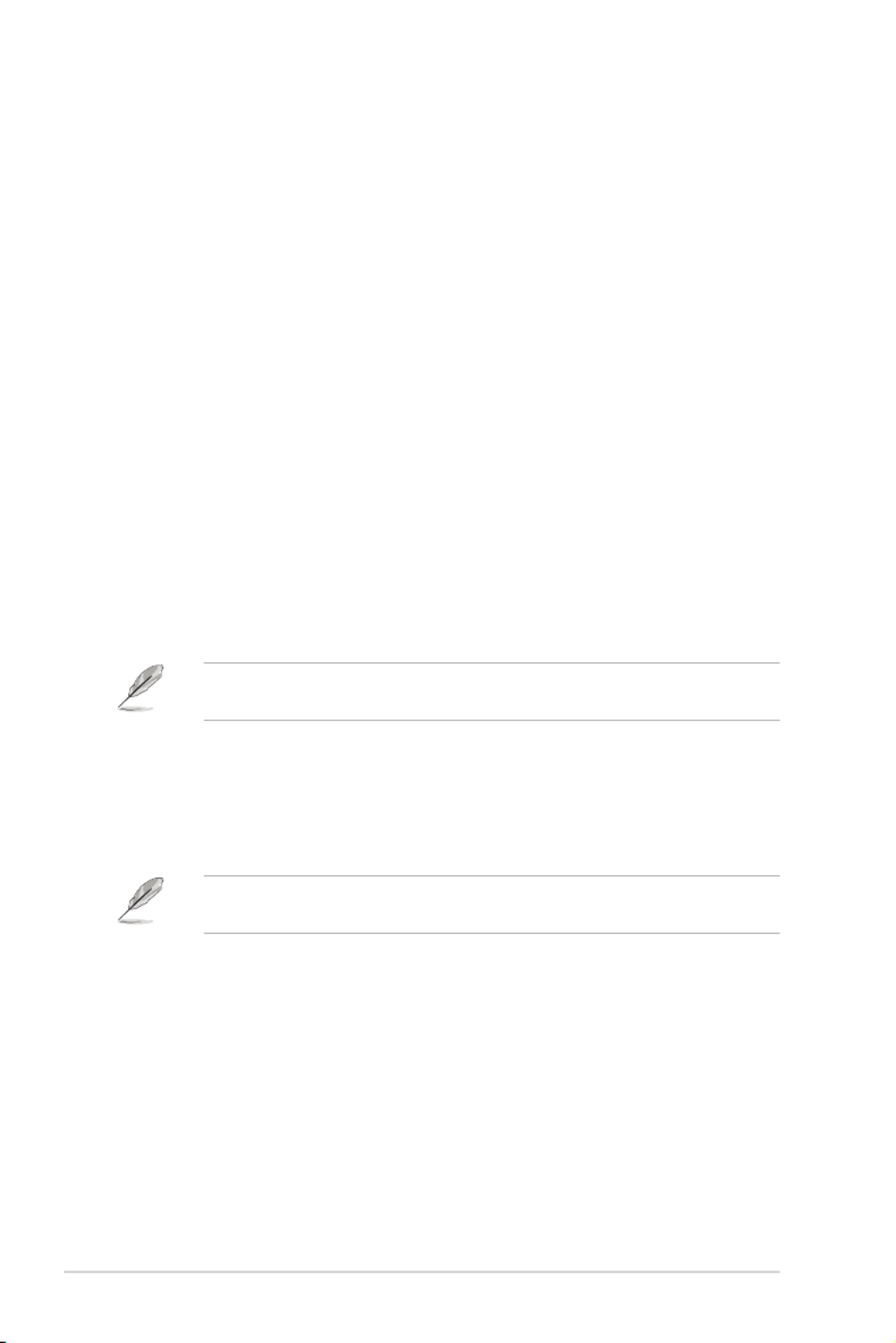
34 BIOS-Handbuch für PRIME / ProArt / TUF GAMING Intel 700 Serie
Controller 0, Kanal 1 Steuerung
Ermöglicht Ihnen die Aktivierung oder Deaktivierung von Controller 0, Kanal 1.
Konfigurationsoptionen: [Enabled] [Disabled]
Controller 1, Kanal 0 Steuerung
Ermöglicht Ihnen die Aktivierung oder Deaktivierung von Controller 1, Kanal 0.
Konfigurationsoptionen: [Enabled] [Disabled]
Controller 1, Kanal 1 Steuerung
Ermöglicht Ihnen die Aktivierung oder Deaktivierung von Controller 1, Kanal 1.
Konfigurationsoptionen: [Enabled] [Disabled]
MC_Vref0-2
Konfigurationsoptionen: [Auto] [0] - [65533]
Fine Granularity Refresh mode (Feingranularität Aktualisierungsmodus)
Konfigurationsoptionen: [Auto] [Enabled] [Disabled]
DRAM-SPD-Konfiguration
SDRAM-Dichte pro Chip
Konfigurationsoptionen: [Auto] [4 Gb] [8 Gb] [12 Gb] [16 Gb] [24 Gb] [32 Gb] [48 Gb] [64 Gb]
SDRAM-Speicherbanken pro Speicherbankgruppe
Konfigurationsoptionen: [Auto] [1 bank per bank group] [2 bank per bank group]
[4 bank per bank group]
SDRAM-Speicherbankgruppen
Konfigurationsoptionen: [Auto] [1 bank group] [2 bank groups] [4 bank groups]
[8 bank groups]
Dynamische Frequenzumschaltung des Speichers konfigurieren
Das folgende Element wird nur angezeigt, wenn Realtime Memory Frequency (Echtzeit-
Speicherfrequenz) [Disabled] auf gesetzt ist.
Dynamischer Speicher-Boost
Ermöglicht Ihnen die Aktivierung oder Deaktivierung der dynamischen Speicher-
Boost-Funktion. Ermöglicht das automatische Umschalten zwischen der Standard-
SPD-Profilfrequenz und der ausgewählten XMP-Profilfrequenz. Nur gültig, wenn ein
XMP-Profil ausgewählt ist.
Konfigurationsoptionen: [Disabled] [Enabled]
Das folgende Element wird nur angezeigt, wenn Dynamic Memory Boost (Dynamischer
Speicher-Boost) [Disabled] auf gesetzt ist.
Echtzeit-Speicherfrequenz
Ermöglicht Ihnen die Aktivierung oder Deaktivierung der Speicherfrequenzfunktion.
Ermöglicht das manuelle Umschalten zwischen der Standard-SPD-Profilfrequenz und
der ausgewählten XMP-Profilfrequenz während der Laufzeit. Nur gültig, wenn ein
XMP-Profil ausgewählt ist.
Konfigurationsoptionen: [Disabled] [Enabled]
SA GV
Systemagent Geyserville. Die Frequenzumschaltung kann deaktiviert oder aktiviert
werden, ebenfalls bis zu einem bestimmten Punkt wiederhergestellt werden. Wenn
dieses Element aktiviert ist, wird empfohlen, die Optionen bei den geparkten Werten
zu belassen, um eine optimale Kompatibilität zu gewährleisten. Bei Aktivierung
dieser Funktion ist eine längere Startzeit erforderlich.
Konfigurationsoptionen: [Disabled] [Enabled] [Fixed to 1st Point] [Fixed to 2nd Point]
[Fixed to 3rd Point] [Fixed to 4th Point]

BIOS-Handbuch für PRIME / ProArt / TUF GAMING Intel 700 Serie 35
Die folgenden Elemente werden nur angezeigt, wenn auf SA GV [Enabled], [Fixed to 1st Point],
[Fixed to 2nd Point], [Fixed to 3rd Point] [Fixed to 4th Point] oder gesetzt ist.
Frequenz beim ersten Punkt
Ermöglicht das Festlegen der Frequenz für den angegebenen Punkt. 0-MRC Auto,
ansonsten eine bestimmte Frequenz als ganze Zahl: 2000 Mhz.
Konfigurationsoptionen: [0] - [65535]
First Point Gear (Übersetzung beim ersten Punkt)
Ermöglicht das Festlegen des Übersetzungsverhältnisses für diesen SAGV-Punkt.
0-Auto, 1-G1, 2-G2, 4-G4.
Konfigurationsoptionen: [0] - [4]
Frequenz beim zweiten Punkt
Ermöglicht das Festlegen der Frequenz für den angegebenen Punkt. 0-MRC Auto,
ansonsten eine bestimmte Frequenz als ganze Zahl: 2000 Mhz.
Konfigurationsoptionen: [0] - [65535]
Second Point Gear (Übersetzung beim zweiten Punkt)
Ermöglicht das Festlegen des Übersetzungsverhältnisses für diesen SAGV-Punkt.
0-Auto, 1-G1, 2-G2, 4-G4. Konfigurationsoptionen: [0] - [4]
Frequenz beim dritten Punkt
Ermöglicht das Festlegen der Frequenz für den angegebenen Punkt. 0-MRC Auto,
ansonsten eine bestimmte Frequenz als ganze Zahl: 2000 Mhz.
Konfigurationsoptionen: [0] - [65535]
Third Point Gear (Übersetzung beim dritten Punkt)
Ermöglicht das Festlegen des Übersetzungsverhältnisses für diesen SAGV-Punkt.
0-Auto, 1-G1, 2-G2, 4-G4. Konfigurationsoptionen: [0] - [4]
Die Übersetzung beim vierten Punkt stellt immer die Einstellung dar, die im Hauptmenü festgelegt
wird, sodass diese auch dort konfiguriert wird.
Digi+ VRM
CPU Input Voltage Load-line Calibration (Belastungslinienkalibrierung der CPU-
Eingangsspannung)
Konfigurationsoptionen: [Auto] [Level 1] [Level 2] [Level 3]
CPU-Belastungslinienkalibrierung
Die Belastungslinie wird durch die Intel VRM-Spezifikationen definiert und wirkt sich auf das
für den Prozessor bereitgestellte Spannungslevel aus. Höhere Kalibrierungseinstellungen der
Belastungslinie führen zu reduziertem VDroop auf Kosten von Spannungsüberschwingung
und erhöhter CPU-Temperatur aufgrund höherer Spannung unter Belastung. Wählen Sie aus
den Stufen 1 bis 7, um den Abfall der Belastungslinie anzupassen. Stufe 1 = höchster VDroop,
Stufe 7 = minimaler VDroop.
Konfigurationsoptionen: [Auto] [Level 1] [Level 2] [Level 3] [Level 4:Recommended for OC]
[Level 5] [Level 6] [Level 7]
Die tatsächliche Leistungssteigerung kann je nach CPU-Spezifikation unterschiedlich ausfallen.
Entfernen Sie NICHT das Thermalmodul. Die thermischen Bedingungen müssen überwacht werden.
Synchronisieren der ACDC Belastungslinie mit der VRM Belastungslinie
Aktivieren Sie dieses Element, damit die VRM Belastungslinie automatisch an die AC/DC
Belastungslinie angepasst werden kann.
Konfigurationsoptionen: [Disabled] [Enabled]
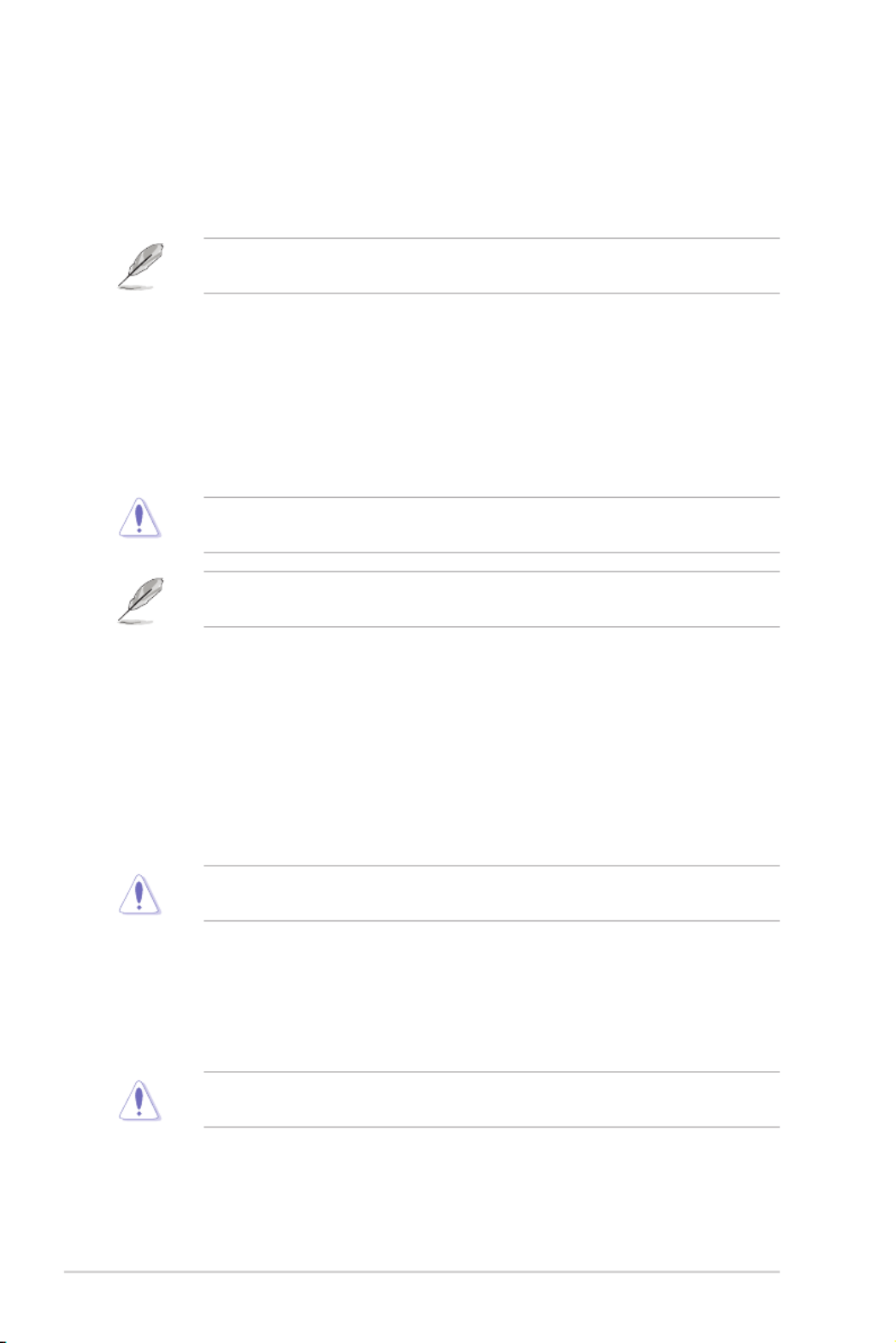
36 BIOS-Handbuch für PRIME / ProArt / TUF GAMING Intel 700 Serie
CPU-Stromfähigkeit
Ermöglicht das Festlegen einer Stromabschaltgrenze für den externen Spannungsregler. Eine
höhere Einstellung ermöglicht es dem Spannungsregler, mehr Strom zu liefern, während eine
niedrigere Einstellung den Spannungsregler veranlasst, das System abzuschalten, wenn der
gelieferte Strom den eingestellten Wert übersteigt.
Konfigurationsoptionen: [Auto] [100%] - [140%]
Konfigurieren Sie bei Übertaktung oder unter einer hohen Last höhere Werte zur Unterstützung
durch zusätzliche Leistung.
CPU VRM Schaltfrequenz
Dieses Element beeinflusst die VRM-Reaktionsgeschwindigkeit und die Wärmeproduktion
der Komponente. Wählen Sie [Manuell], um eine höhere Frequenz ein schnelleres
Einschwingverhalten zu konfigurieren. Das Einstellen einer höheren Schaltfrequenz führt
zu besserem Einschwingverhalten auf Kosten höherer VRM-Temperaturen. Eine aktive
Kühlung des VRM-Kühlkörpers wird empfohlen, wenn hohe CPU-Spannungen und hohe
Kalibrierungswerte der Belastungslinie ausgeführt werden.
Konfigurationsoptionen: [Auto] [Manual]
Entfernen Sie NICHT das Thermalmodul. Die thermischen Bedingungen müssen überwacht
werden.
Das folgende Element wird nur angezeigt, wenn CPU VRM Switching Frequency (CPU-VRM-
Schaltfrequenz) [Manual] auf gesetzt ist.
Feste CPU-VRM-Schaltfrequenz (KHz)
Ermöglicht das Einstellen einer höheren Frequenz für eine schnellere Einschwingzeit. Der
Wertebereich liegt zwischen 250 KHz und 500 KHz im 50 KHz Interval.
CPU-Leistungszyklusregelung
Mit der CPU-Leistungszyklusregelung können Sie den Arbeitszyklus jeder VRM-Phase
basierend auf Stromstärke und/oder Temperatur anpassen.
[T. Probe] Legt den Buck Controller so fest, um die VRM FET Temperaturen
auszugleichen
[Extreme (Extrem)] Zum Einstellen des VRM-Leistungsbalancemodus wählen.
Entfernen Sie NICHT das Thermalmodul wenn Sie in den Modus umschalten. Die [Extreme]
thermischen Bedingungen müssen überwacht werden.
CPU-Leistungsphasensteuerung
Ermöglicht das Einstellen der CPU-Stromphasensteuerung.
[Auto] Wählt automatisch die Stromphasensteuerung aus.
[Standard] Die Anzahl der aktiven Phasen wird von der CPU gesteuert.
[Extreme] Legt den Vollphasenmodus fest.
Entfernen Sie NICHT das Thermalmodul wenn Sie in den Modus umschalten. Die [Extreme]
thermischen Bedingungen müssen überwacht werden.

BIOS-Handbuch für PRIME / ProArt / TUF GAMING Intel 700 Serie 37
CPU VRM Wärmesteuerung
Deaktivieren Sie diese Option, um die Temperaturgrenze des CPU VRM zu erhöhen.
Konfigurationsoptionen: [Auto] [Enabled] [Disabled]
Entfernen Sie nicht den VRM-Kühlkörper.
Die folgenden Elemente werden nur angezeigt, wenn die integrierte Grafikkarte verwendet wird.
Belastungslinienkalibrierung der CPU-Grafikkarte
Die Belastungslinie wird durch die Intel VRM-Spezifikationen definiert und wirkt sich
auf die Stromspannung der CPU-Grafikkarte aus. Die CPU-Grafikkartenarbeitsspannung
verringert sich je nach CPU-Grafikkartenlast proportional. Höhere Stufen in der
Kalibrierung der Belastungslinie resultieren in einer höheren Spannung und einer
besseren Übertaktungsleistung, aber erhöhen auch die CPU-Grafikkarten- und VRM-
Wärmeentwicklung. Wählen Sie von Stufe 1 bis 8, um die CPU-Grafikkartenstromspannung
von 100% bis 0% einzustellen.
Konfigurationsoptionen: [Auto] [Level 1] [Level 2] [Level 3] [Level 4:Recommended for OC]
[Level 5] [Level 6] [Level 7]
Die Leistungssteigerung kann je nach CPU-Grafikkartenspezifikation variieren. Entfernen Sie NICHT
das Thermalmodul.
Stromfähigkeit der CPU-Grafikkarte
Über die CPU-Grafikkartenstromfähigkeit wird der Gesamtleistungsbereich für die
Übertaktung der CPU-Grafikkarte eingestellt. Ein höherer Wert ermöglicht einen breiteren
Gesamtleistungsbereich und erweitert gleichzeitig den Übertaktungsfrequenzbereich.
Konfigurationsoptionen: [Auto] [100%] - [140%]
Konfigurieren Sie bei Übertaktung oder unter einer hohen CPU-Grafikkartenlast höhere Werte zur
Unterstützung durch zusätzliche Leistung.
CPU-Grafikkarten-VRM-Schaltfrequenz
Die Schaltfrequenz beeinflusst das Einschwingverhalten der CPU-Grafikkarte und die
Wärmeproduktion der Komponenten. Wählen Sie den manuellen Modus, um eine höhere
Frequenz zu konfigurieren und eine schnellere Einschwingzeit zu erzielen.
Konfigurationsoptionen: [Auto] [Manual]
Entfernen Sie NICHT das Thermomodul, wenn Sie dieses Element auf gesetzt haben. Die [Manual]
thermischen Bedingungen müssen überwacht werden.
Das folgende Element erscheint nur, wenn die CPU Graphics VRM Switching Frequency (CPU-
Grafikkarten-VRM-Schaltfrequenz) [Manual] auf gesetzt ist.
Feste Schaltfrequenz der CPU-Grafikkarte (KHz)
Die Schaltfrequenz beeinflusst das Einschwingverhalten der CPU-Grafikkarte und die
Wärmeproduktion der Komponenten. Benutzen Sie die Tasten <+> und <->, um die Werte
einzustellen. Der Wertebereich liegt zwischen 250 KHz und 500 KHz im 50 KHz Interval.
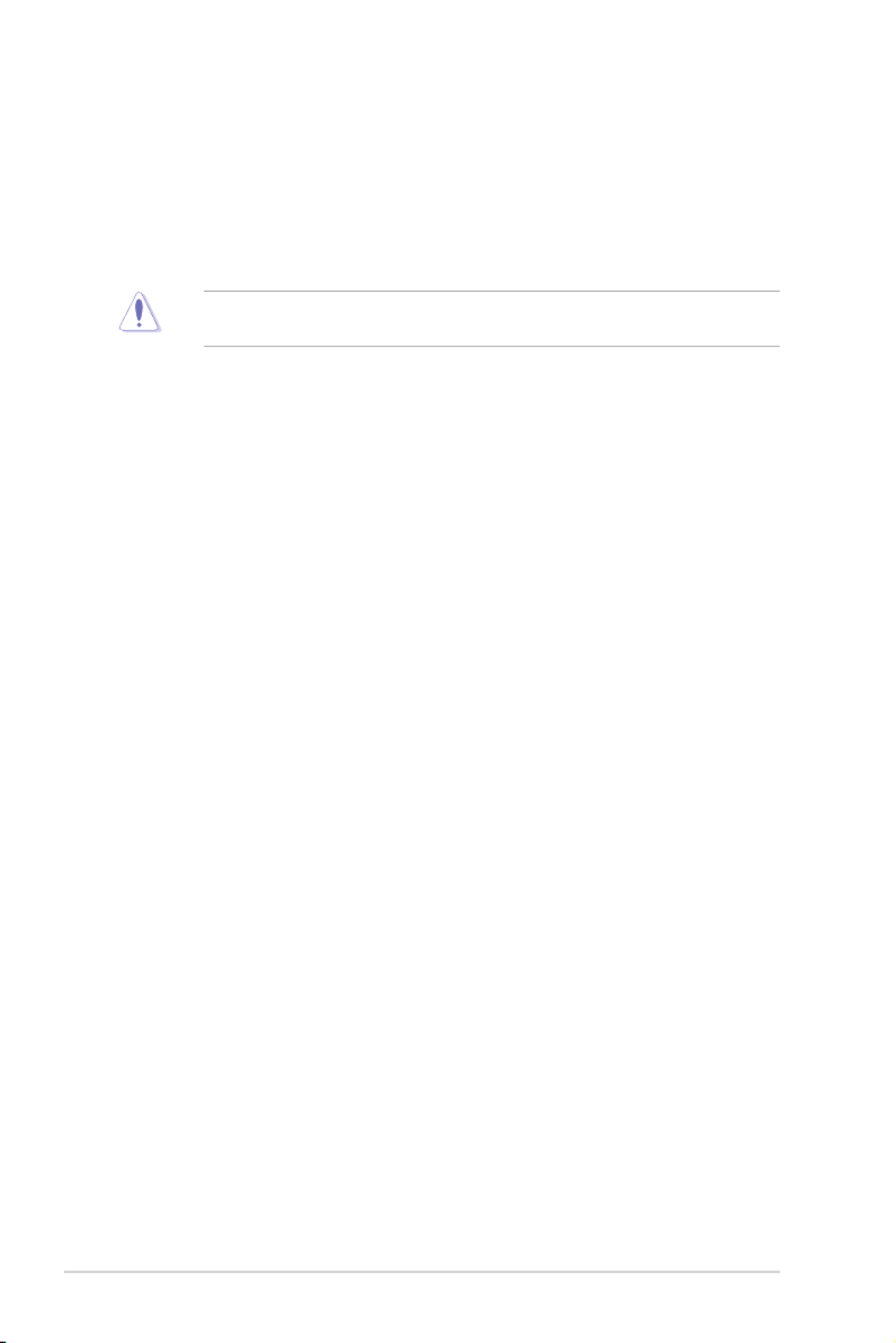
38 BIOS-Handbuch für PRIME / ProArt / TUF GAMING Intel 700 Serie
Interne CPU Energieverwaltung
Mit den Elementen in diesem Untermenü können Sie das CPU-Verhältnis und die Funktionen
festlegen.
Maximale CPU-Kerntemperatur
Legen Sie die maximal zulässige Temperatur für die CPU-Kerne fest. Die CPU wird gedrosselt
oder schaltet sich ab, wenn sie diese Temperatur erreicht, um eine Beschädigung der Kerne zu
verhindern.
Konfigurationsoptionen: [Auto] [62] - [115]
Stellen Sie diesen Wert nicht zu hoch ein, da hohe Temperaturen die CPU dauerhaft beschädigen
können.
Turbo Modus-Parameter
IVR Transmitter VDDQ ICCMAX
Konfigurationsoptionen: [Auto] [0] – [15]
Unbegrenztes ICCMAX
Ermöglicht Ihnen die Aktivierung oder Deaktivierung des unbegrenzten ICCMAX. Unterstützt
den Wert für das VR-Stromlimit (ICCMAX) über 511,75 A.
Konfigurationsoptionen: [Auto] [Disabled] [Enabled]]
CPU Core/Cache Current Limit Max. (CPU-Kern-/Cache-Stromlimit Max.)
Ermöglicht Ihnen die Konfiguration einer Strombegrenzung für die Frequenz- oder
Leistungsdrosselung bei der Übertaktung. Kann auf den Maximalwert (511,75 A) eingestellt
werden, um eine Drosselung beim Übertakten zu verhindern.
Konfigurationsoptionen: [Auto] [0.00] - [511.75]
Limit CPU-Grafikkartenstrom
Ermöglicht es Ihnen, eine hohe Strombegrenzung zu konfigurieren, um eine Frequenz- oder
Leistungsdrosselung bei der Übertaktung zu verhindern.
Konfigurationsoptionen: [Auto] [0.00] - [511.75]
Langzeit-Paket-Leistungslimit
Ein Intel-Parameter, der als [power limit 1] bezeichnet und in Watt angegeben wird. Der
Standardwert wird durch die TDP des Prozessors definiert. Durch eine Erhöhung des Wertes
kann das Turbo-Verhältnis bei höheren Strombelastungen länger aufrechterhalten werden.
Konfigurationsoptionen: [Auto] [1] - [4095]
Paket-Leistungszeitfenster
Ein Intel-Parameter, der als [power limit 1] bezeichnet und in Sekunden angegeben wird. Der
angewendete Wert gibt an, wie lange das Turbo-Verhältnis aktiv sein kann, wenn die TDP
überschritten wird.
Konfigurationsoptionen: [Auto] [1] [2] [3] [4] [5] [6] [7] [8] [10] [12] [14] [16] [20] [24] [28] [32]
[40] [48] [56] [64] [80] [96] [112] [128] [160] [192] [224] [256] [320] [384] [448]
Kurzzeit-Paket-Leistungslimit
Ein Intel-Parameter, der als [power limit 2] bezeichnet und in Watt angegeben wird. Es
ist die zweite Intel Leistungsgrenze, die einen Schutz bietet, wenn die Paketleistung die
Leistungsgrenze 1 überschreitet. Die Standardeinstellung beträgt das 1,25-fache der
Leistungsgrenze 1. Laut Intel muss die Plattform diesen Wert bis zu 10 ms lang unterstützen,
wenn der Stromverbrauch die Leistungsgrenze 2 überschreitet. ASUS Motherboards sind
so konzipiert, dass sie diese Dauer bei Bedarf verlängern können, um die Übertaktung zu
erleichtern.
Konfigurationsoptionen: [Auto] [1] - [4095]

BIOS-Handbuch für PRIME / ProArt / TUF GAMING Intel 700 Serie 39
Dual Tau Boost
Ermöglicht Ihnen die Aktivierung oder Deaktivierung der Dual Tau Boost-Funktion. Dies
gilt nur für Desktop-SKUs mit 35W/65W/12W. Wenn DPTF aktiviert ist, wird diese Funktion
ignoriert.
Konfigurationsoptionen: [Disabled] [Enabled]
IA AC Belastungslinie
Ermöglicht das Festlegen der in mOhm definierten AC Belastungslinie. Verwenden Sie die <+>
und <-> Tasten, um den Wert anzupassen.
Konfigurationsoptionen: [Auto] [0.01] - [62.49]
IA DC Belastungslinie
Ermöglicht das Festlegen der in mOhm definierten DC Belastungslinie. Verwenden Sie die
<+> und <-> Tasten, um den Wert anzupassen.
Konfigurationsoptionen: [Auto] [0.01] - [62.49]
IA CEP-Aktivierung
Ermöglicht Ihnen die Aktivierung oder Deaktivierung der IA CEP (Current Excursion
Protection)-Unterstützung. Es wird der pCode-Mailbox-Befehl 0x37, der Unterbefehl 0x1
verwendet. Legen Sie Databit2 auf 1 fest.
Konfigurationsoptionen: [Auto] [Enabled] [Disabled]
GT CEP-Aktivierung
Ermöglicht Ihnen die Aktivierung oder Deaktivierung der GT CEP (Current Excursion
Protection)-Unterstützung. Es wird der pCode-Mailbox-Befehl 0x37, der Unterbefehl 0x1
verwendet. Legen Sie Databit3 auf 1 fest.
Konfigurationsoptionen: [Auto] [Enabled] [Disabled]
SA CEP-Aktivierung
Ermöglicht Ihnen die Aktivierung oder Deaktivierung der SA CEP (Current Excursion
Protection)-Unterstützung. Es wird der pCode-Mailbox-Befehl 0x37, der Unterbefehl 0x1
verwendet. Legen Sie Databit3 auf 1 fest.
Konfigurationsoptionen: [Auto] [Enabled] [Disabled]
IA SoC Iccmax Reactive Protector
Konfigurationsoptionen: [Auto] [Enabled] [Disabled]
Drossel für inverse Temperaturabhängigkeit
Konfigurationsoptionen: [Auto] [Enabled] [Disabled]
IA VR-Spannungslimit [Auto]
Spannungslimit (VMAX). Dieser Wert stellt die maximale Momentanspannung dar, die zu
einem bestimmten Zeitpunkt zulässig ist. Der Bereich liegt bei 0 - 7999 mV. Es wird der BIOS
VR-Mailbox-Befehl 0x8 verwendet.
Konfigurationsoptionen: [Auto] [0] - [7999]
Unterstützung für den CPU DLVR Bypass-Modus
Konfigurationsoptionen: [Auto] [Enabled] [Disabled]
Thermal Velocity Boost
TVB Voltage Optimizations (TVB-Spannungsoptimierungen)
Dieser Dienst steuert wärmebasierte Spannungsoptimierungen für Prozessoren, die die
Intel Thermal Velocity Boost (TVB)-Funktion implementiert haben. Dieses Element ist
standardmäßig auf festgelegt. Es wird der Übertaktungs-Mailbox-Befehl 0x18/0x19 [Enabled]
verwendet.
Konfigurationsoptionen: [Auto] [Disabled] [Enabled]

40 BIOS-Handbuch für PRIME / ProArt / TUF GAMING Intel 700 Serie
Verbesserter TVB
Dieses Element wird nur bei bestimmten SKUs unterstützt.
Konfigurationsoptionen: [Auto] [Disabled] [Enabled]
Übertaktungs-TVB
Aktivieren Sie diese Option, um Temperatur-/Frequenzabhängigkeiten verarbeiten zu können.
Konfigurationsoptionen: [Auto] [Disabled] [Enabled] [+1Boost Profile] [+2Boost Profile]
+1Boost-Profil (K-CPU): Diese Einstellung ermöglicht einen zusätzlichen Boost eines Bins
mit Hilfe der automatisch optimierten Temperaturregelung. Diese +2Boost-Profil (K-CPU):
Einstellung ermöglicht einen zusätzlichen Boost zweier Bins mit Hilfe der automatisch optimierten
Temperaturregelung.
Die folgenden Elemente werden nur angezeigt, wenn Overclocking TVB (Übertaktungs-TVB)
auf [Enabled] gesetzt ist.
1-Kern aktiv / 2-Kern aktiv / 3-Kern aktiv / 4-Kern aktiv / 5-Kern aktiv / 6-Kern aktiv
Konfigurationsoptionen: [Auto] [Enabled]
Die folgenden Elemente werden nur angezeigt, wenn 1-Core Active 2-Core Active, , 3-Core
Active, 4-Core Active 5-Core Active 6-Core Active, oder auf [Enabled] gesetzt ist.
Temperatur A
Pakete, die diesen Temperaturgrenzwert überschreiten, aktivieren den negativen Verhältnis-
Offset, der unter Negative Ratio Offset A (Negativer Verhältnis-Offset A) angegeben ist.
Einheit in Grad Celsius.
Konfigurationsoptionen: [Auto] [1] - [115]
Negativer Verhältnis-Offset A
Dies ist der potenzielle negative Offset zum jeweiligen Verhältnis, wenn die Pakettemperatur
über den unter Temperature A (Temperatur A) angegebenen Grenzwert steigt.
Konfigurationsoptionen: [Auto] [User Specify]
Das folgende Element wird nur angezeigt, wenn Negative Ratio Offset A (Negativer Verhältnis-
Offset A) [User Specify] auf gesetzt ist.
Verhältnis-Offset
Verwenden Sie die <+> und <-> Tasten, um den Wert anzupassen.
Konfigurationsoptionen: [0] - [31]
Temperatur B
Pakete, die diesen Temperaturgrenzwert überschreiten, aktivieren den negativen Verhältnis-
Offset, der unter Negative Ratio Offset B (Negativer Verhältnis-Offset B) angegeben ist.
Einheit in Grad Celsius.
Konfigurationsoptionen: [Auto] [1] - [115]
Negativer Verhältnis-Offset B
Dies ist der potenzielle negative Offset zum jeweiligen Verhältnis, wenn die Pakettemperatur
über den unter Temperature B (Temperatur B) angegebenen Grenzwert steigt.
Konfigurationsoptionen: [Auto] [User Specify]

BIOS-Handbuch für PRIME / ProArt / TUF GAMING Intel 700 Serie 41
Das folgende Element wird nur angezeigt, wenn Negative Ratio Offset B (Negativer Verhältnis-
Offset B) [User Specify] auf gesetzt ist.
Verhältnis-Offset
Verwenden Sie die <+> und <-> Tasten, um den Wert anzupassen.
Konfigurationsoptionen: [0] - [31]
V/F-Punkt-Offset
Offset-Modus Vorzeichen 1-11
Konfigurationsoptionen: [+] [-]
V/F-Punkt-1-11-Offset
Konfigurationsoptionen: [Auto] [0.001] - [0.999]
Tweaker’s Paradise
Echtzeit-Speicher-Timing
Ermöglicht Ihnen die Aktivierung oder Deaktivierung des Echtzeit-Speichertaktwerts. Wenn
die Option auf gesetzt ist, lässt das System die Durchführung von Änderungen des [Enabled]
Echtzeit-Speichertaktwerts nach MRC_DONE zu.
Konfigurationsoptionen: [Disabled] [Enabled]
SPD-Schreibdeaktivierung
Ermöglicht Ihnen die Aktivierung oder Deaktivierung der Einstellung der SPD-
Schreibdeaktivierung. Es wird aus Sicherheitsgründen empfohlen, das SPD-
Schreibdeaktivierungsbit unbedingt festzulegen.
Konfigurationsoptionen: [TRUE] [FALSE]
PVD-Verhältnisgrenzwert
Für das Kern-Domain-PLL beträgt der Grenzwert für den Wechsel zum niedrigeren Post-
Dividierer standardmäßig 15. Sie können einen Wert niedriger als 15 einstellen, wenn Sie
einen hohen BCLK forcieren möchten, damit der Digitally Controlled Oscillator (DCO) auf einer
angemessenen Frequenz bleibt.
Konfigurationsoptionen: [Auto] [1] - [40]
SA PLL-Frequenzüberschreibung
Ermöglicht es Ihnen, die Sa-PLL-Frequenz zu konfigurieren.
Konfigurationsoptionen: [Auto] [3200 MHz] [1600 MHz]
BCLK TSC HW Fixup
Ermöglicht Ihnen die Aktivierung oder Deaktivierung der BCLK TSC HW Fixup-Deaktivierung
während des TSC-Kopierens von PMA in APIC.
Konfigurationsoptionen: [Enabled] [Disabled]
Kernverhältnis-Erweiterungsmodus
Ermöglicht Ihnen die Aktivierung oder Deaktivierung des Kernverhältnisses über 85 im
Erweiterungsmodus.
[Disabled] Die maximale Übertaktungsverhältnisgrenze gemäß OCMB-Befehl 0x1
beträgt 85.
[Enabled] Die maximale Übertaktungsverhältnisgrenze gemäß OCMB-Befehl 0x1
beträgt 120.
FLL OC-Modus
Konfigurationsoptionen: [Auto] [Disabled] [Normal] [Elevated] [Extreme Elevated]

42 BIOS-Handbuch für PRIME / ProArt / TUF GAMING Intel 700 Serie
UnderVolt Protection (Unterspannungsschutz)
Wenn der Unterspannungsschutz aktiviert ist, kann der Benutzer während der
Betriebssystemlaufzeit keine Unterspannung festlegen. Es wird empfohlen, die Option
standardmäßig aktiviert zu lassen.
[Disabled] Kein Unterspannungsschutz während der Laufzeit.
[Enabled] Lässt die BIOS-Unterspannung zu, aber der Unterspannungsschutz
während der Laufzeit wird aktiviert.
Kern-PLL-Spannung
Hier können Sie den Abstand für den PLL VCC Kern-Abgleich konfigurieren. Die Werte reichen
von 0,900 V bis 1,845 V in 0,015 V-Schritten.
Konfigurationsoptionen: [Auto] [0.90000] - [1.84500]
GT PLL Spannung
Hier können Sie den Abstand für den GT PLL VCC-Abgleich konfigurieren. Die Werte reichen
von 0,900 V bis 1,845 V in 0,015 V-Schritten.
Konfigurationsoptionen: [Auto] [0.90000] - [1.84500]
Ring PLL Spannung
Hier können Sie den Abstand für den Ring PLL VCC-Abgleich konfigurieren. Die Werte reichen
von 0,900 V bis 1,845 V in 0,015 V-Schritten.
Konfigurationsoptionen: [Auto] [0.90000] - [1.84500]
Systemagent PLL Spannung
Hier können Sie den Abstand für den Systemagent PLL VCC-Abgleich konfigurieren. Die Werte
reichen von 0,900 V bis 1,845 V in 0,015 V-Schritten.
Konfigurationsoptionen: [Auto] [0.90000] - [1.84500]
Speichersteuerung PLL Spannung
Hier können Sie den Abstand für den Speichersteuerung PLL VCC-Abgleich konfigurieren. Die
Werte reichen von 0,900 V bis 1,845 V in 0,015 V-Schritten.
Konfigurationsoptionen: [Auto] [0.90000] - [1.84500]
CPU 1,8V Small Rail
Ermöglicht es Ihnen, die Spannung für die CPU 1,8V Small Rail zu konfigurieren. Die Werte
reichen von 1,500 V bis 2,300 V in 0,010 V-Schritten.
Konfigurationsoptionen: [Auto] [1.50000] - [2.30000]
PLL Termination-Spannung
Ermöglicht es Ihnen, die Spannung für PLL Termination zu konfigurieren. Die Werte reichen
von 0,800 V bis 1,800 V in 0,010 V-Schritten.
Konfigurationsoptionen: [Auto] [0.80000V] - [1.80000V]
VPPDDR Spannung
Ermöglicht es Ihnen, die Spannung für VPPDDR zu konfigurieren. Die Werte reichen von 2,500
V bis 2,800 V in 0,100 V-Schritten.
Konfigurationsoptionen: [Auto] [2.50000V] - [2.80000V]
PCH 1,05V Primary-Spannung
Ermöglicht es Ihnen, die Spannung für PCH 1,05V zu konfigurieren. Die Werte reichen von
0,800 V bis 1,600 V in 0,010 V-Schritten.
Konfigurationsoptionen: [Auto] [0.80000] - [1.60000]

BIOS-Handbuch für PRIME / ProArt / TUF GAMING Intel 700 Serie 43
PCH-Kernspannung
Ermöglicht es Ihnen, die Spannung für den PCH-Kern zu konfigurieren. Die Werte reichen von
0,700 V bis 1,000 V in 0,010 V-Schritten.
Konfigurationsoptionen: [Auto] [0.70000] - [1.00000]
Ring heruntergruppieren
Ermöglicht Ihnen die Aktivierung oder Deaktivierung der Ring Down Bin Funktion. Diese Option ist
standardmäßig auf gesetzt. Es wird OC-Mailbox-Befehl 0x19 verwendet.[Enabled]
[Auto] Auf die Standardeinstellung gesetzt.
[Disabled] Die CPU gruppiert das Ringverhältnis nicht herunter, und die angeforderte
Ringverhältnisgrenze wird eingehalten werden.
[Enabled] Die CPU gruppiert das Ringverhältnis herunter, sodass das angeforderte
maximale Ringverhältnis nicht eingehalten werden kann.
Bitte setzen Sie die Deaktivierung dieser Funktion vorsichtig ein, da dies zu einer Überspannung
der CPU führen kann.
Minimales CPU-Cache-Verhältnis
Ermöglicht das Festlegen des minimal möglichen CPU-Cache-Verhältnisses. Verwenden Sie die <+>
und <-> Tasten, um den Wert anzupassen.
Konfigurationsoptionen: [Auto] [8] - [85]
Maximales CPU-Cache-Verhältnis
Ermöglicht Ihnen die Einstellung des maximalen CPU-Cache-Verhältnisses. Verwenden Sie die <+>
und <-> Tasten, um den Wert anzupassen.
Konfigurationsoptionen: [Auto] [8] - [85]
Maximales CPU-Grafikkarten-Verhältnis
Ermöglicht es Ihnen, das CPU-Grafikkarten-Verhältnis zu konfigurieren. Das Verhältnis kann je nach
Systemauslastung variieren. Verwenden Sie die <+> und <-> Tasten, um den Wert anzupassen.
Konfigurationsoptionen: [Auto] [1] - [42]
Extreme Überspannung
Dieses Element kann nur aktiviert werden, wenn der integrierte CPU_OV-Jumper eingeschaltet ist.
Wenn Sie dieses Element auf setzen, können Sie höhere Spannungen für die Übertaktung [Enabled]
konfigurieren, aber die CPU-Lebensdauer kann beeinträchtigt werden.
Konfigurationsoptionen: [Disabled] [Enabled]
Tatsächliche VRM-Kernspannung
Ermöglicht es Ihnen, VRM Output Rail für die Kernspannung zu konfigurieren. Der manuelle Modus
ermöglicht benutzerdefinierte Werte. Im Offset-Modus werden die Werte nach SVID geändert.
Konfigurationsoptionen: [Auto] [Manual Mode] [Offset Mode]
Produktspezifikationen
| Marke: | Asus |
| Kategorie: | Hauptplatine |
| Modell: | TUF Gaming Z790-PLUS WIFI D4 |
| Prozessorhersteller: | Intel |
| WLAN: | Ja |
| WLAN-Standards: | 802.11a, 802.11b, 802.11g, Wi-Fi 4 (802.11n), Wi-Fi 5 (802.11ac), Wi-Fi 6 (802.11ax) |
| Bluetooth: | Ja |
| Bluetooth-Version: | 5.2 |
| Breite: | 305 mm |
| Tiefe: | 244 mm |
| Mitgelieferte Kabel: | SATA |
| Energiequelle: | ATX |
| Kopfhörerausgänge: | 1 |
| Verpackungsbreite: | 340 mm |
| Verpackungstiefe: | 275 mm |
| Verpackungshöhe: | 70 mm |
| Paketgewicht: | 2137 g |
| Anzahl Ethernet-LAN-Anschlüsse (RJ-45): | 1 |
| Anzahl HDMI-Anschlüsse: | 1 |
| Audio Kanäle: | 7.1 Kanäle |
| Unterstützt Windows-Betriebssysteme: | Windows 10, Windows 11 |
| Mikrofon-Eingang: | Ja |
| Benutzerhandbuch: | Ja |
| Unterstützte Speicherlaufwerke: | HDD & SSD |
| Anzahl der unterstützten Speicherlaufwerke: | 8 |
| RAID-Unterstützung: | Ja |
| RAID Level: | 0, 1,5, 10 |
| USB 3.2 Gen 1 (3.1 Gen 1) Anzahl der Anschlüsse vom Typ A: | 4 |
| Prozessorsockel: | LGA 1700 |
| Top WLAN-Standard: | Wi-Fi 6 (802.11ax) |
| Kompatible Prozessoren: | Intel Celeron, Intel Core i3, Intel Core i5, Intel Core i7, Intel Core i9, Intel Pentium Gold |
| Motherboardformfaktor: | ATX |
| Motherboard Chipsatz Familie: | Intel |
| Motherboard Chipsatz: | Intel Z790 |
| Audio-Chip: | Realtek S1220A |
| Komponente für: | PC |
| Unterstützte Arbeitsspeicher: | DDR4-SDRAM |
| Anzahl der Speichersteckplätze: | 4 |
| Arbeitsspeicher Typ: | DIMM |
| Speicherkanäle: | Zweikanalig |
| Ohne ECC: | Ja |
| Unterstützte Arbeitsspeichergeschwindigkeit: | 5333,5133,5066,5000,4800,4700,4600,4500,4400,4266,4133,4000,3866,3733,3600,3466,3400,3333,3200,3000,2933,2800,2666,2400,2133 MHz |
| RAM-Speicher maximal: | 128 GB |
| Unterstützte Speicherlaufwerk-Schnittstellen: | M.2, SATA III |
| Anzahl der M.2 (M)-Steckplätze: | 4 |
| Parallele Verarbeitungstechnologie: | Nicht unterstützt |
| Treiber enthalten: | Ja |
| HDMI-Version: | 2.1 |
| ATX Stromstecker (24-pol.): | Ja |
| 12-V-Stromanschluss: | Ja |
| SATA III Anschlüsse: | 4 |
| Anzahl USB 2.0 Schnittstellen: | 2 |
| CPU Ventilatorstecker: | Ja |
| Zahl der Chassisventilatorstecker: | 4 |
| Front Panel Audiostecker: | Ja |
| RGB-LED-Stiftleiste: | Ja |
| USB 3.2 Gen 1 (3.1 Gen 1) Anschlüsse: | 1 |
| BIOS-Speichergröße: | 192 Mbit |
| BIOS-Typ: | UEFI AMI |
| Ethernet Schnittstellen Typ: | 2.5 Gigabit Ethernet |
| USB 3.2 Gen 2 (3.1 Gen 2) Anzahl der Anschlüsse vom Typ C: | 1 |
| USB 3.2 Gen 2 (3.1 Gen 2) Anzahl der Anschlüsse vom Typ A: | 2 |
| Anzahl DisplayPort Anschlüsse: | 1 |
| S/PDIF-Ausgang: | Ja |
| Line-in: | Ja |
| Unbuffered Speicher: | Ja |
| PCI-Express x1 (Gen 3.x)-Anschlüsse: | 2 |
| Thunderbolt-Stiftleisten: | 1 |
| DisplayPorts-Version: | 1.4 |
| Unterstützte Prozessorsteckplätze: | LGA 1700 |
| Clear-CMOS-Taste: | Ja |
| EPS Stromstecker (8-pin): | Ja |
| WiFi-AP-Antennenbuchse: | 2 |
| USB 3.2 Gen 2 (3.1 Gen 2) Anschlüsse: | 1 |
| PCI Express x16-Steckplätze (Gen 4.x): | 1 |
| USB 3.2 Gen 2x2 Typ-C Anzahl Anschlüsse: | 1 |
| Unterstützte Speichertaktrate (max.): | 5333 MHz |
| PCI Express x16-Steckplätze (Gen 5.x): | 1 |
| Ethernet/LAN: | Ja |
| PCI Express x4-Steckplätze (Gen 4.x): | 1 |
Brauchst du Hilfe?
Wenn Sie Hilfe mit Asus TUF Gaming Z790-PLUS WIFI D4 benötigen, stellen Sie unten eine Frage und andere Benutzer werden Ihnen antworten
Bedienungsanleitung Hauptplatine Asus

27 September 2024

19 September 2024

12 September 2024

12 September 2024

12 September 2024

12 September 2024

12 September 2024

12 September 2024

12 September 2024

12 September 2024
Bedienungsanleitung Hauptplatine
- Hauptplatine Gigabyte
- Hauptplatine Sharkoon
- Hauptplatine MSI
- Hauptplatine Supermicro
- Hauptplatine NZXT
- Hauptplatine Asrock
- Hauptplatine ECS
- Hauptplatine EPoX
- Hauptplatine Evga
- Hauptplatine Intel
- Hauptplatine Abit
- Hauptplatine Elitegroup
- Hauptplatine Foxconn
- Hauptplatine Biostar
Neueste Bedienungsanleitung für -Kategorien-

25 November 2024

25 November 2024

25 November 2024

25 November 2024

15 Oktober 2024

7 Oktober 2024

5 Oktober 2024

4 Oktober 2024

4 Oktober 2024

2 Oktober 2024